Cómo Usar Yoast SEO en WordPress: Tutorial Completo
Publicado: 2019-04-23Todos los sitios de WordPress necesitan un complemento de SEO si quieren hacer un cambio para que sus páginas aparezcan en las clasificaciones de los motores de búsqueda. Y cuando se trata de complementos de SEO, Yoast SEO es, con mucho, una de las opciones más populares. Sin embargo, el SEO de WordPress es, inevitablemente, un tema complejo. Y para abordar eso, Yoast SEO ha incorporado muchas características complejas para brindarle un control preciso sobre el SEO de su sitio.
Como resultado, a pesar de que el equipo de Yoast ha hecho un gran trabajo tratando de hacer que SEO sea fácil de usar para principiantes, todavía hay una buena posibilidad de que necesites ayuda para usar Yoast SEO. Para brindarte esa ayuda, hemos escrito este tutorial monstruoso de Yoast SEO.
Es una guía tan amplia que la hemos dividido en dos partes:
- La guía para principiantes de Yoast SEO: en esta sección, cubriremos consejos para usuarios nuevos y usuarios ocasionales. Si ya está familiarizado con la configuración básica de Yoast SEO y el cuadro meta de Yoast SEO, es posible que lo encuentre un poco redundante.
- La guía avanzada de Yoast SEO: en esta sección, cubriremos tácticas más avanzadas como título/meta variables, etiquetas noindex y más. Incluso si ya ha estado usando Yoast SEO en su sitio, probablemente pueda obtener algún valor agregado de esta sección.
¿Listo para aprender a usar Yoast SEO? Puede hacer clic arriba para pasar directamente a la sección avanzada. De lo contrario, ¡comencemos por el principio!
La guía para principiantes de Yoast SEO
En esta sección, cubriremos lo que necesita saber si es nuevo en Yoast SEO. Aprenderás:
- Cómo ingresar correctamente la información en el asistente de configuración
- Qué es el metabox de Yoast SEO y cómo funciona
- Qué puedes hacer desde el panel de Yoast SEO
Luego, en la siguiente sección, entraremos en algunas de las configuraciones más avanzadas de Yoast SEO.
Uso del asistente de configuración de Yoast SEO
Después de instalar Yoast SEO, puede acceder al panel de Yoast SEO haciendo clic en la nueva pestaña SEO en su panel de WordPress.
Si esta es la primera vez que usa el complemento, debería ver un gran aviso para la configuración de SEO por primera vez .
Al hacer clic en el enlace del asistente de configuración , Yoast SEO le brindará una visita guiada para ayudarlo a configurar todas las configuraciones básicas de SEO:
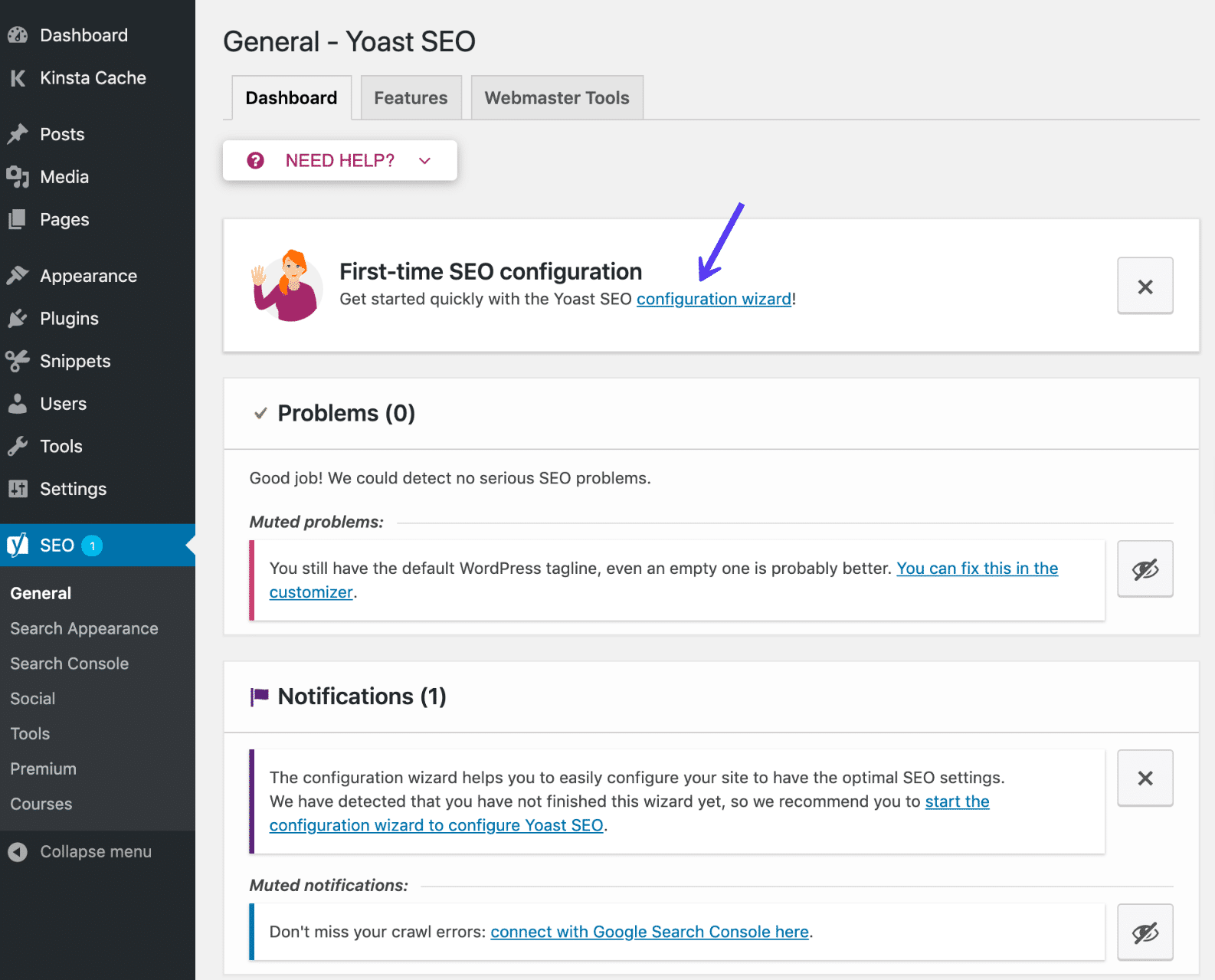
Continúe y haga clic en ese enlace. Luego, en la primera página del asistente, haz clic en Configurar Yoast SEO .
A continuación, lo guiaremos por el resto de las secciones del asistente de configuración.
Sección 1: Medio ambiente
En el área Medio ambiente , siempre debe elegir la opción A a menos que esté trabajando en un sitio de desarrollo:
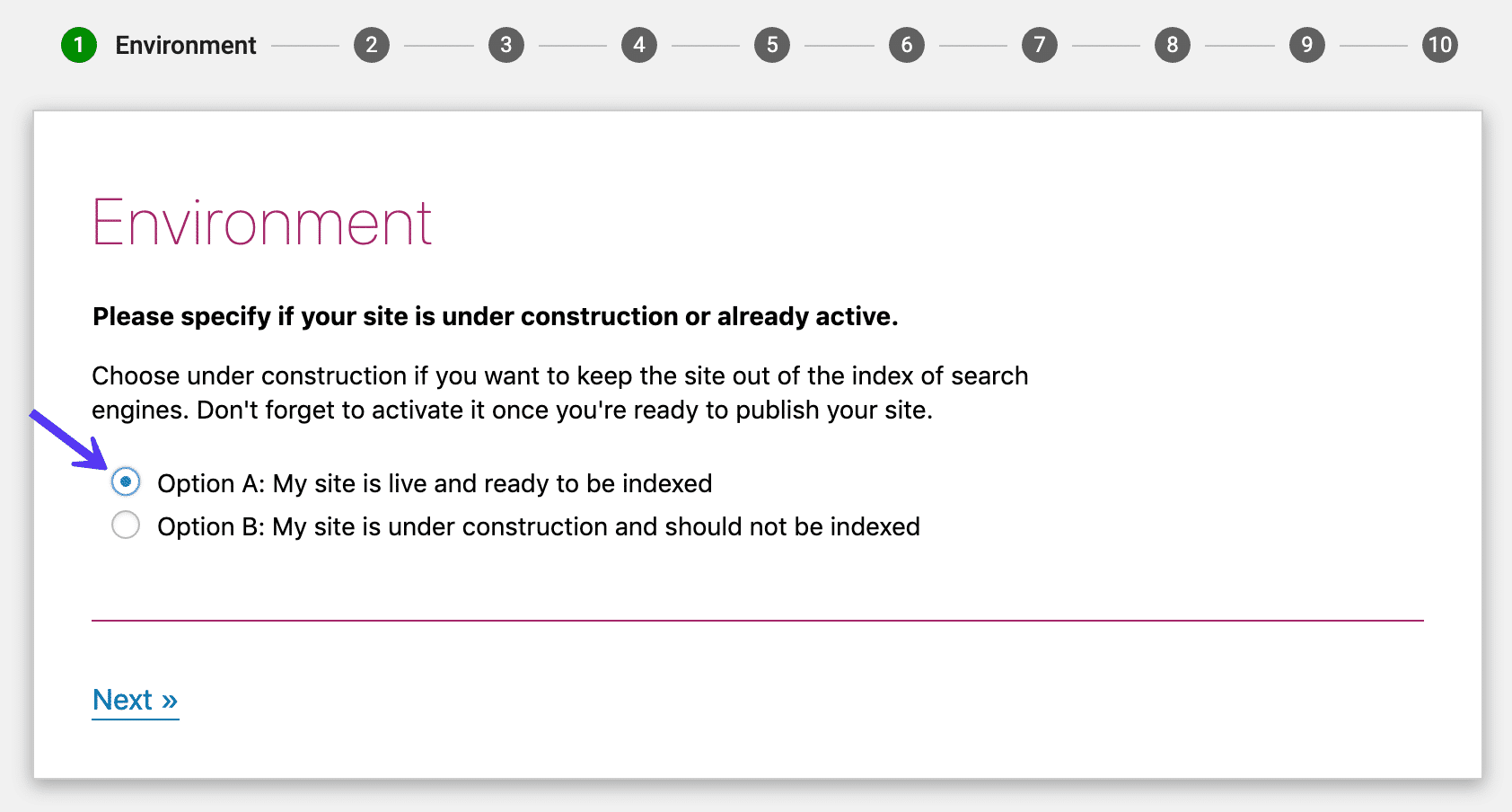
Sección 2: Tipo de sitio
En la sección Tipo de sitio , intente elegir el tipo de sitio que mejor se adapte a su sitio:
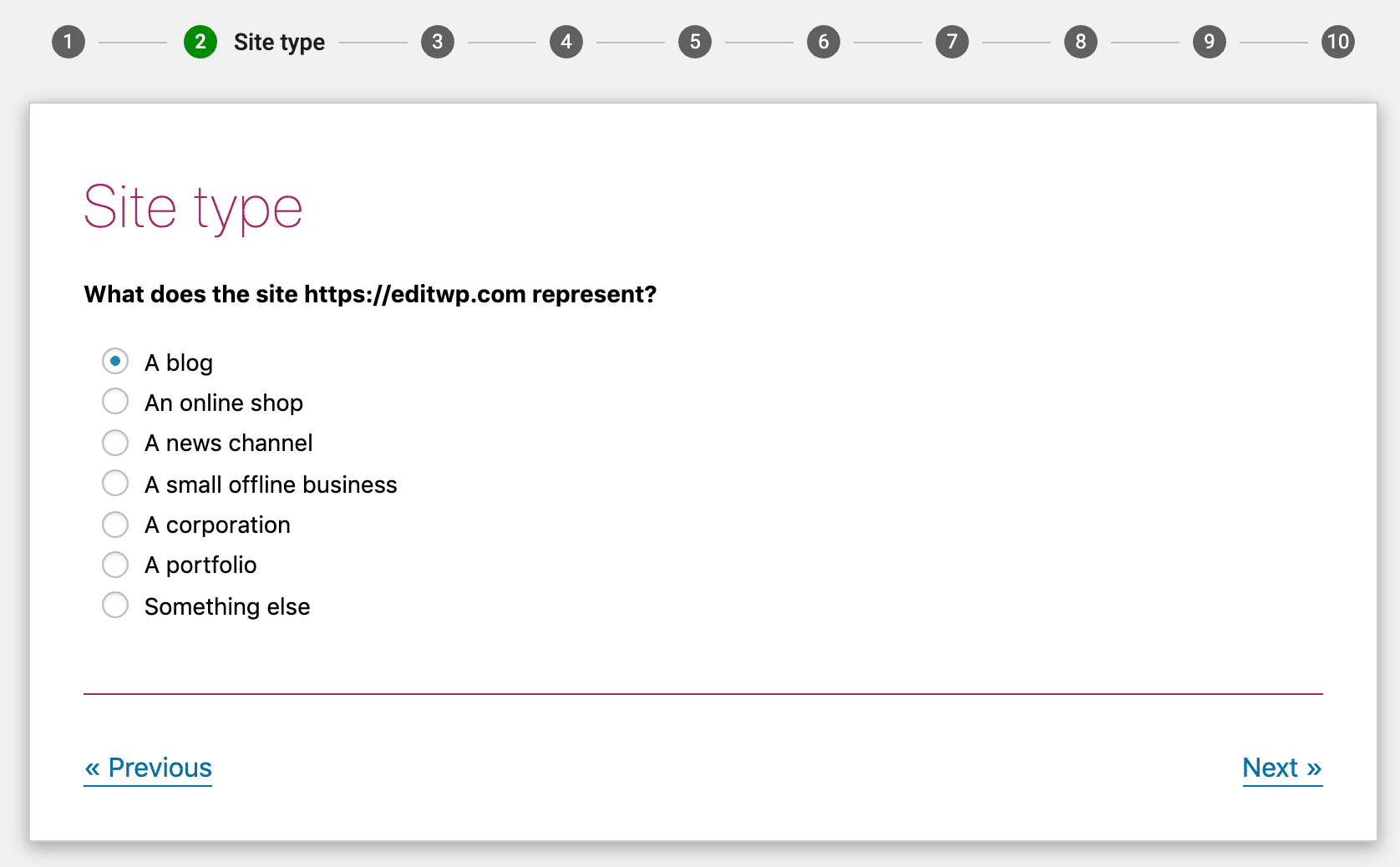
Sección 3: Organización o persona
A continuación, elija si su sitio web representa una organización o una persona.
Si elige Organización , se le pedirá que ingrese también:
- El nombre de la organización
- El logotipo de su organización (112x112 px, como mínimo. Recomendamos un logotipo cuadrado).
Y si elige Persona , solo tendrá que ingresar el nombre de la persona.
Ingrese todos los perfiles de redes sociales para su sitio web. Si está creando un sitio web para una organización, estos serán los perfiles de redes sociales de su organización. Si es una persona, puede editar los detalles, como los perfiles sociales, el nombre y la descripción del usuario en su página de perfil de WordPress.
No es necesario que los ingrese todos, solo elija los perfiles de redes sociales que desea promocionar activamente :
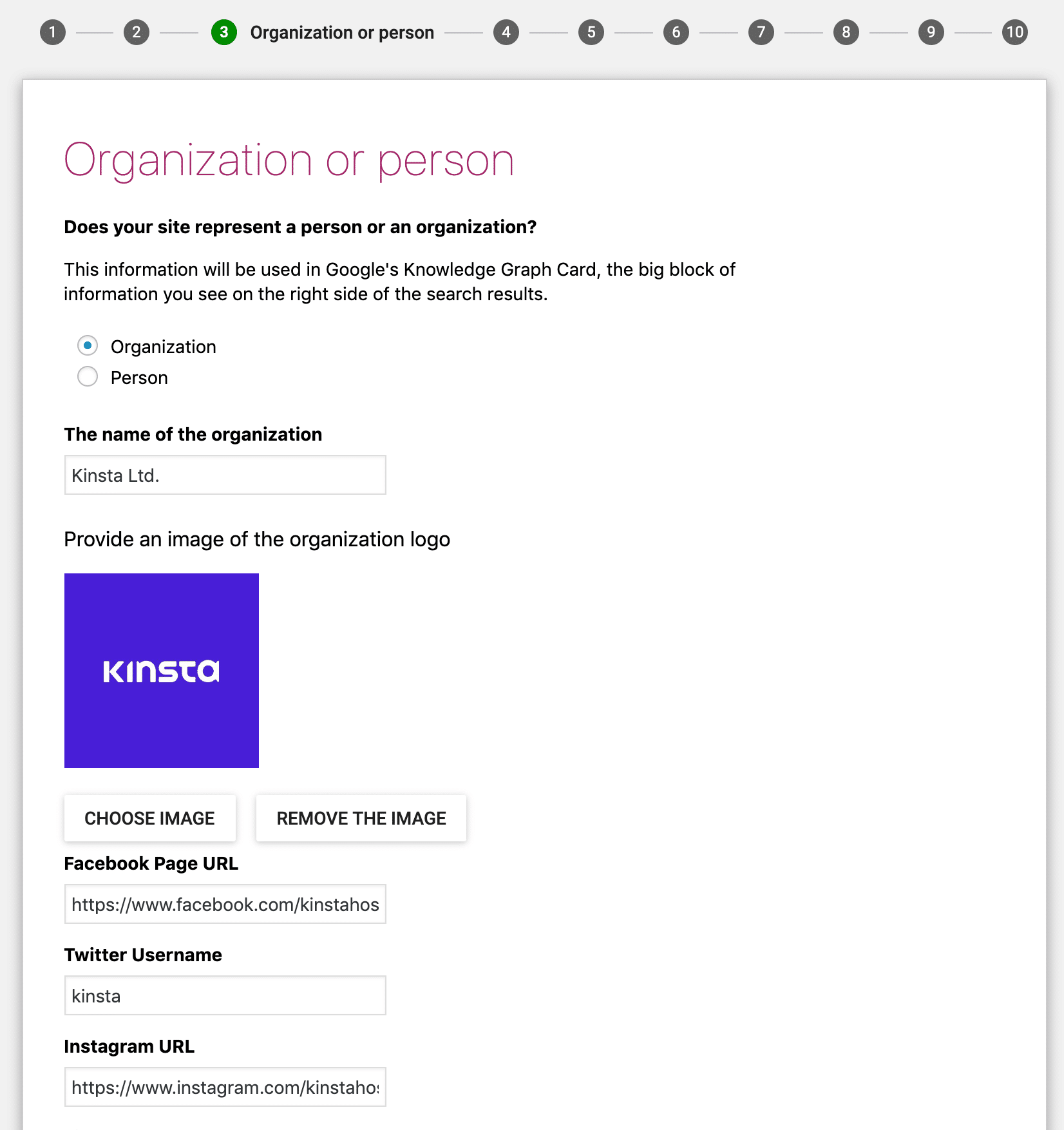
Esta sección ayuda a Yoast SEO a proporcionar información adicional a Google para generar una tarjeta gráfica de conocimiento. Estas tarjetas son bastante llamativas, por lo que cada pequeña información ayuda:
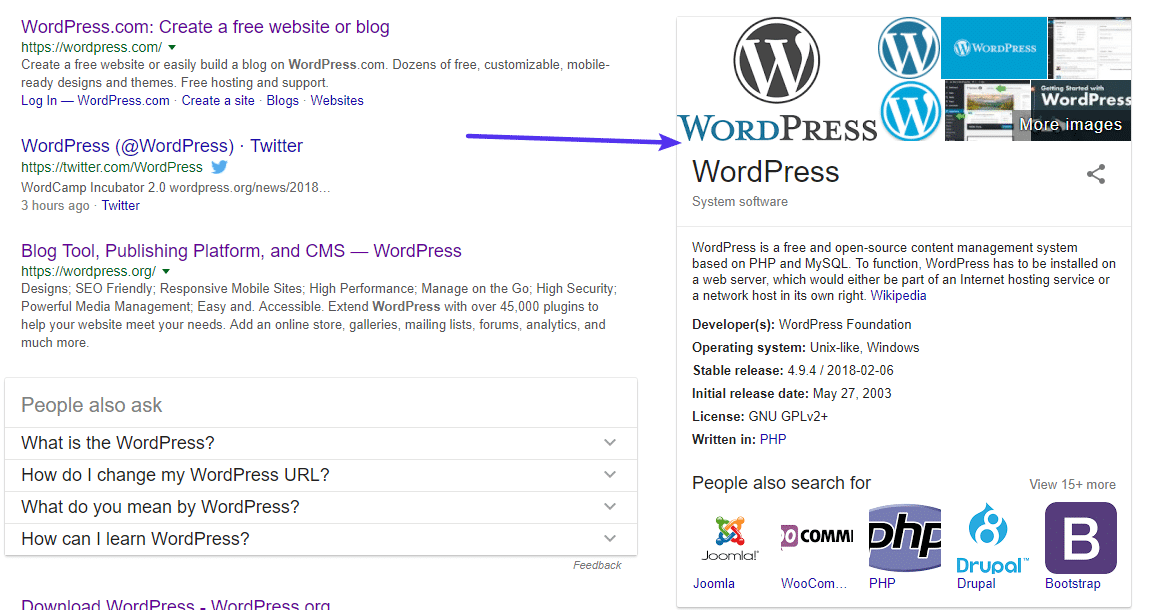
Sección 4: Visibilidad del motor de búsqueda
En la sección Visibilidad del motor de búsqueda , puede elegir si desea o no permitir que ciertos tipos de contenido se indexen en los motores de búsqueda (Lectura sugerida: 21 Motores de búsqueda alternativos para usar).
El 99,99 % de las veces querrá dejarlos como predeterminados . A menos que ya sepa lo que está haciendo, no cambie nada:
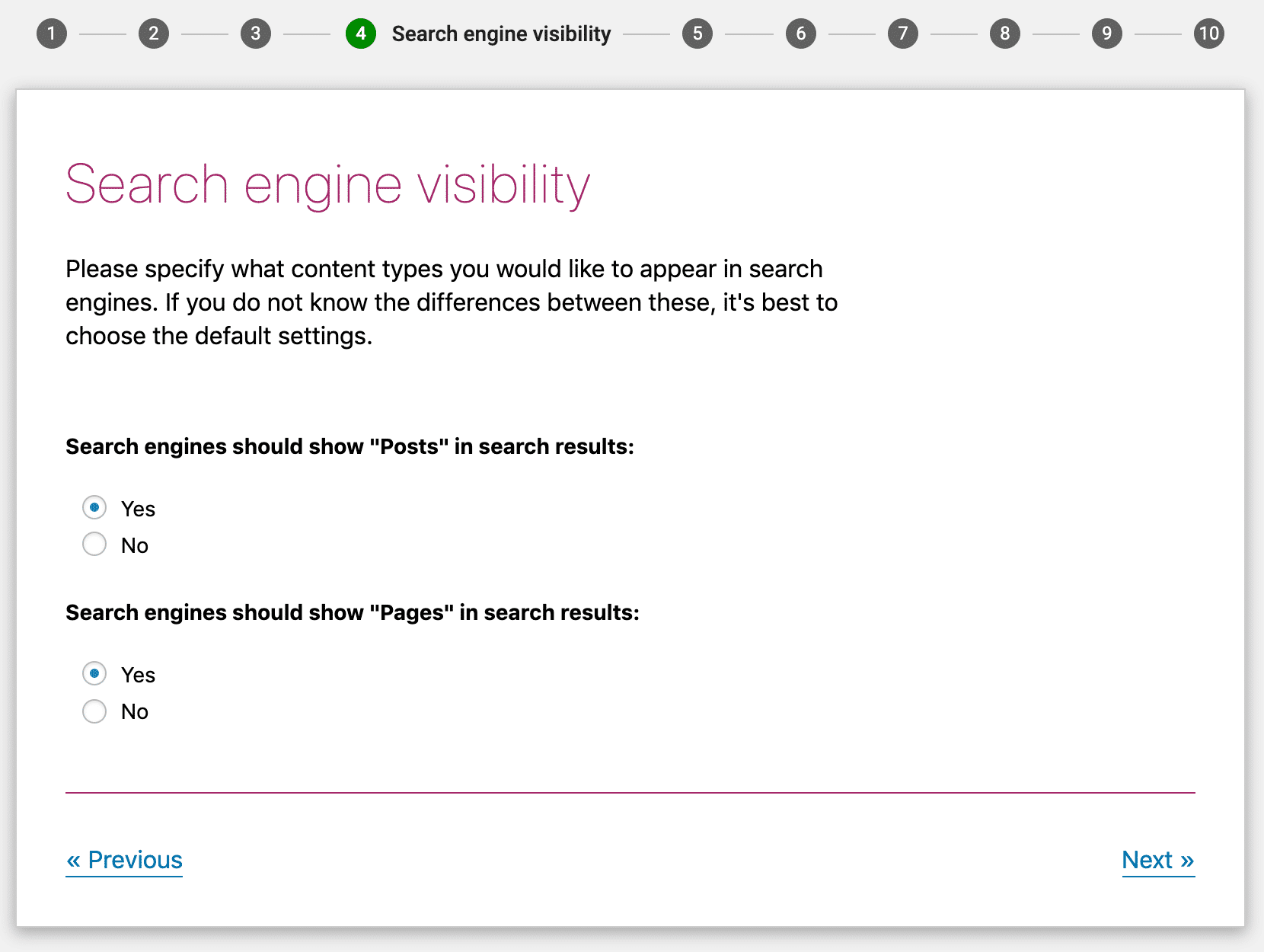
Sección 5: Múltiples autores
Si eres la única persona que escribe en tu sitio, Yoast SEO marcará automáticamente tus archivos de autor como noindex para evitar contenido duplicado (noindex le dice a los motores de búsqueda que no indexen esa página).
Yoast SEO hace esto porque, en un blog de un solo autor, los archivos del autor son 100% idénticos a la página de índice de su blog real.
Si planea tener varios autores, elija sí para que las personas aún puedan encontrar los archivos de publicaciones de un autor específico en los resultados de búsqueda de Google:
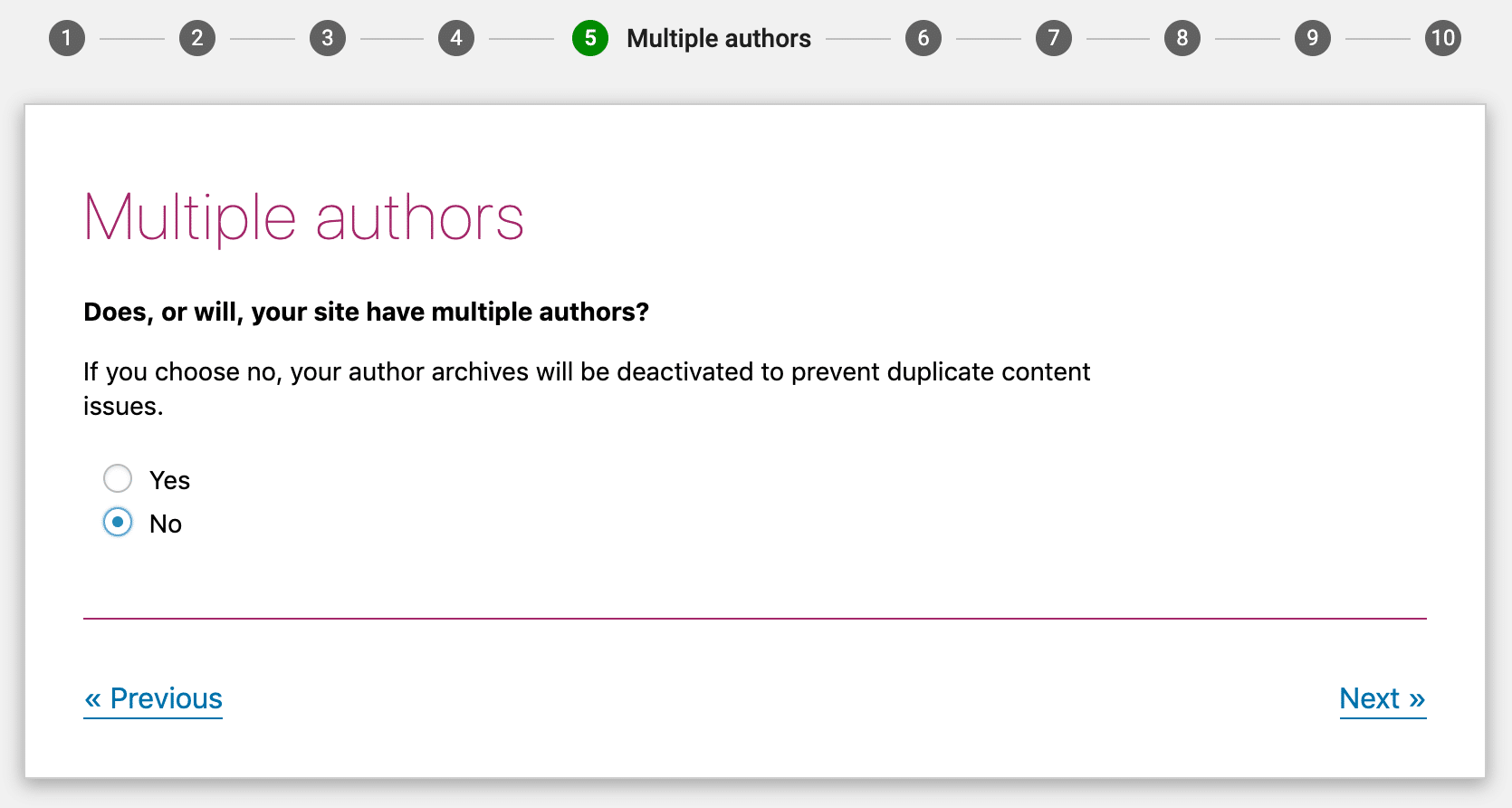
Sección 6: Consola de búsqueda de Google
Google Search Console es una herramienta de Google que le permite ver información sobre cómo funciona su sitio en la búsqueda orgánica de Google. Si ya está utilizando Google Search Console, puede permitir que Yoast SEO importe información haciendo clic en Obtener código de autorización de Google e ingresando el código aquí.
Si no está seguro de qué es Google Search Console, siéntase libre de hacer clic en Siguiente y omita esto por ahora. Si bien Google Search Console definitivamente es algo que deberías investigar eventualmente, no es algo que sea necesario para el funcionamiento de Yoast SEO:
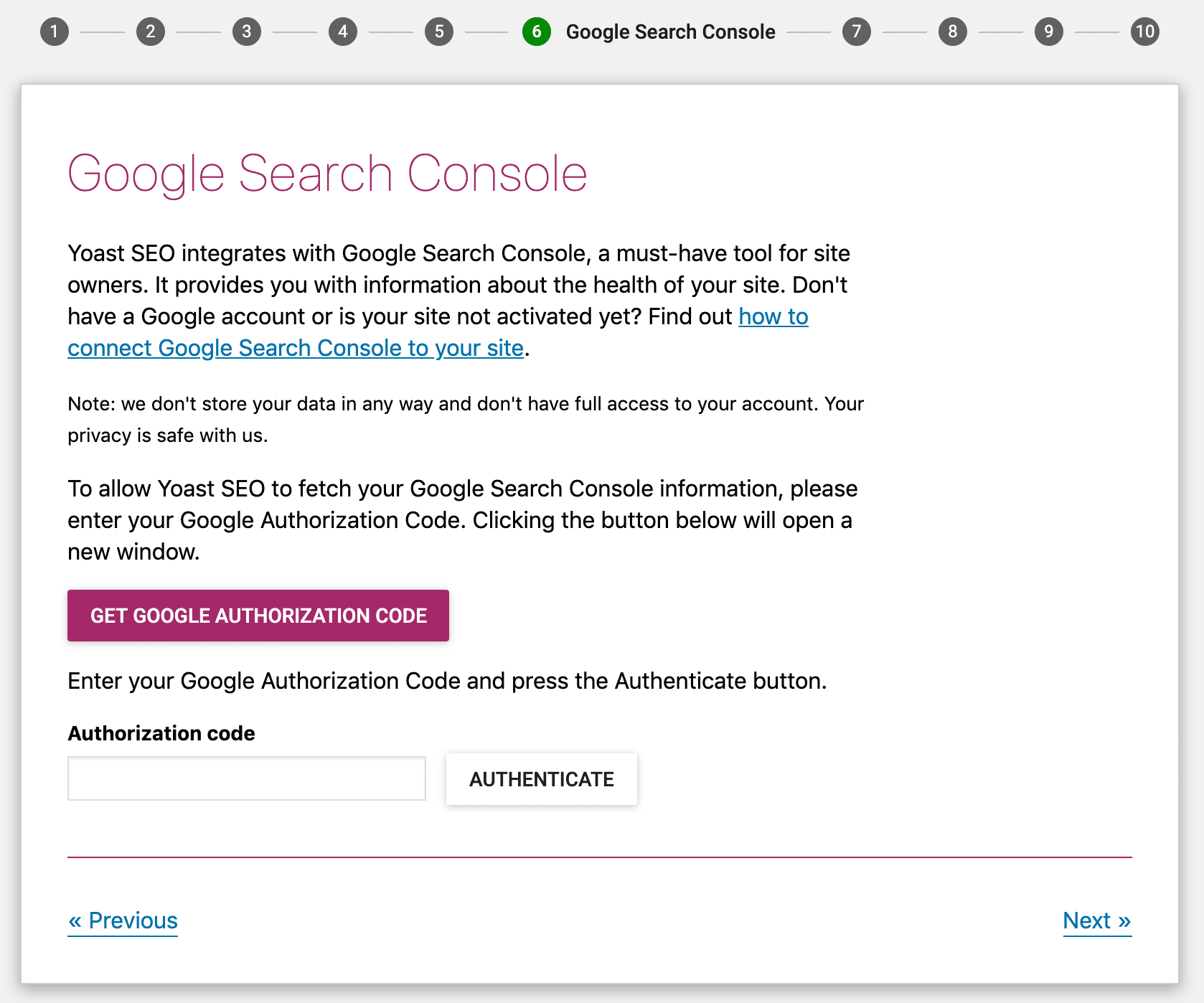
Sección 7: Configuración del título
Su título es el título principal que aparece en los resultados de búsqueda de Google ( y en las pestañas del navegador de los visitantes):

De forma predeterminada, Yoast SEO crea su título:
Nombre de la publicación *Separador* Nombre del sitio web
En esta sección, puede elegir:
- El nombre de tu sitio web
- El *Separador*
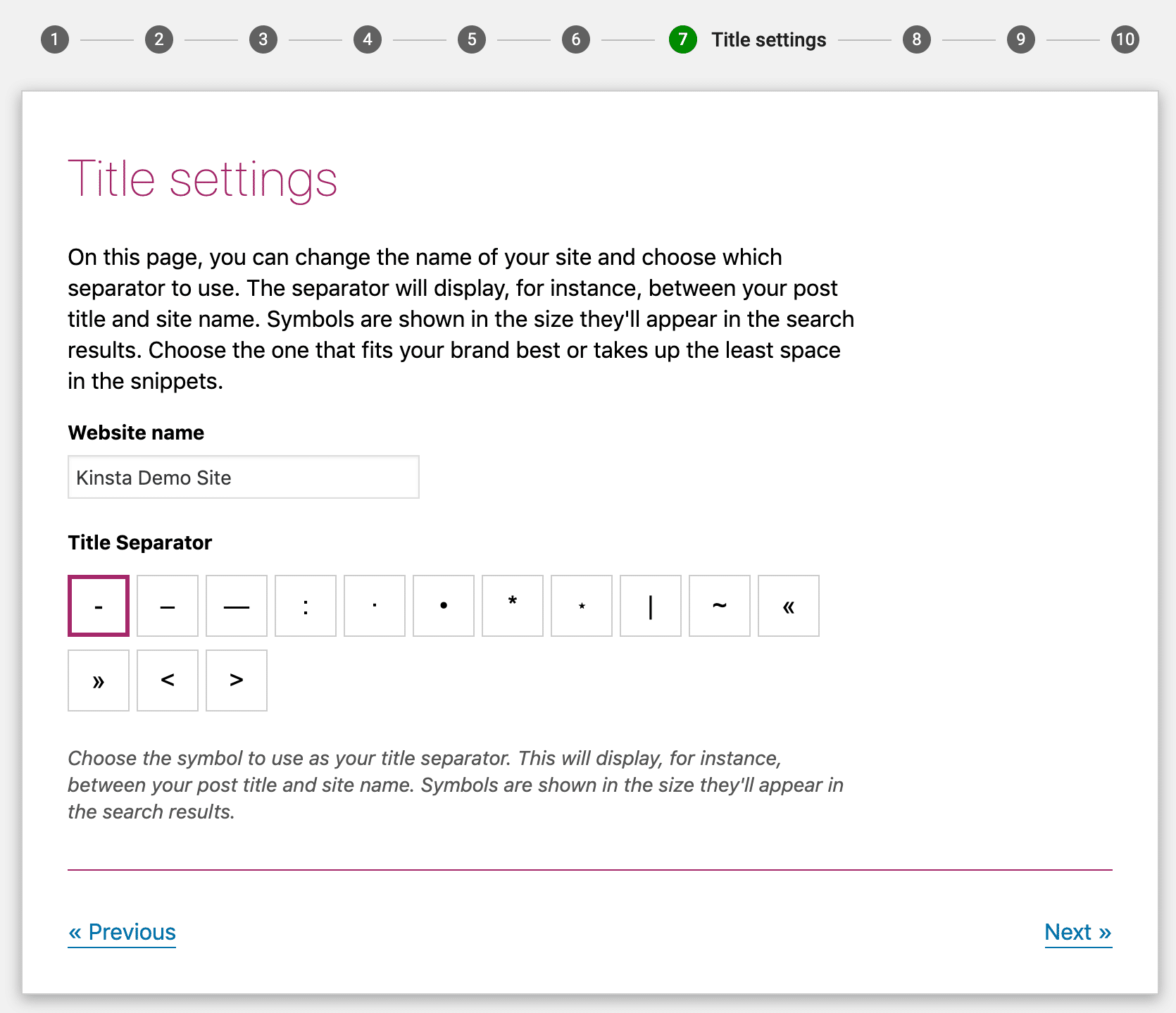
Por ejemplo, si tuviera una publicación con el título "Cómo usar Yoast SEO" y la configuración anterior, su sitio se vería así en Google:
Cómo usar Yoast SEO - Sitio de demostración de Kinsta
Terminando el asistente de configuración
En las secciones 8 y 9, Yoast SEO intentará llevarte a:
- Suscríbete a la newsletter de Yoast SEO
- Compre Yoast SEO Premium, capacitación en investigación de palabras clave o capacitación en complementos
No necesita hacer ninguna de estas cosas a menos que quiera.
Simplemente siga presionando siguiente hasta que llegue a la sección 10: ¡Éxito! Y luego haga clic en Cerrar :
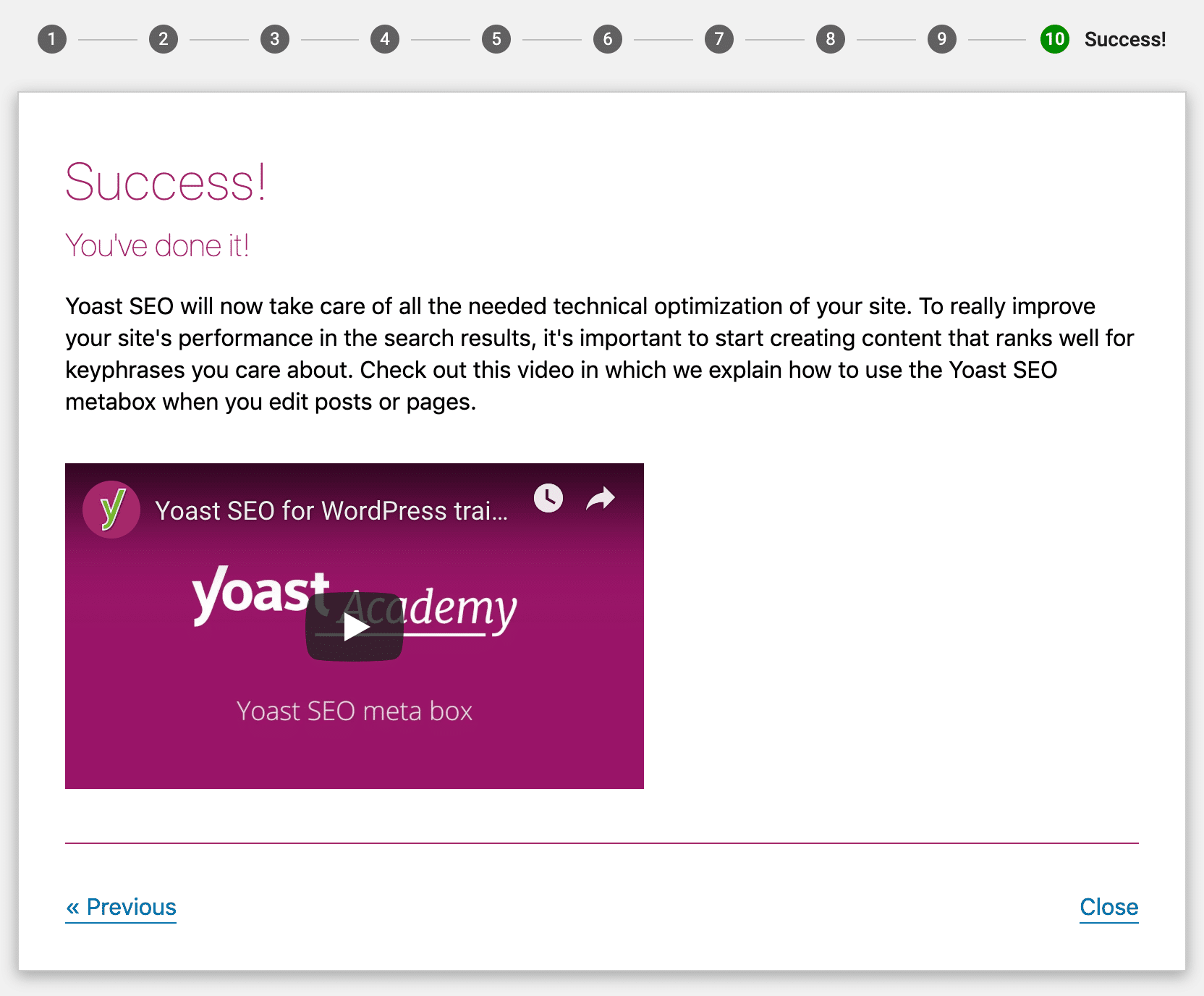
Felicitaciones, ¡acabas de configurar Yoast SEO!
Usando el meta box de Yoast SEO
En el día a día, el metabox de Yoast SEO es donde interactuará más con el complemento. El cuadro meta le ayuda a:
- Analizar su contenido por su calidad SEO y legibilidad
- Permitiéndole configurar los ajustes de cómo funciona su contenido en Google y las redes sociales
El cuadro meta aparece debajo del editor de WordPress (su ubicación exacta depende de sus otros complementos y temas). Si está utilizando el nuevo editor de bloques de WordPress, también puede encontrarlo en la barra lateral derecha. Hay tres formas diferentes de interactuar con el cuadro meta:
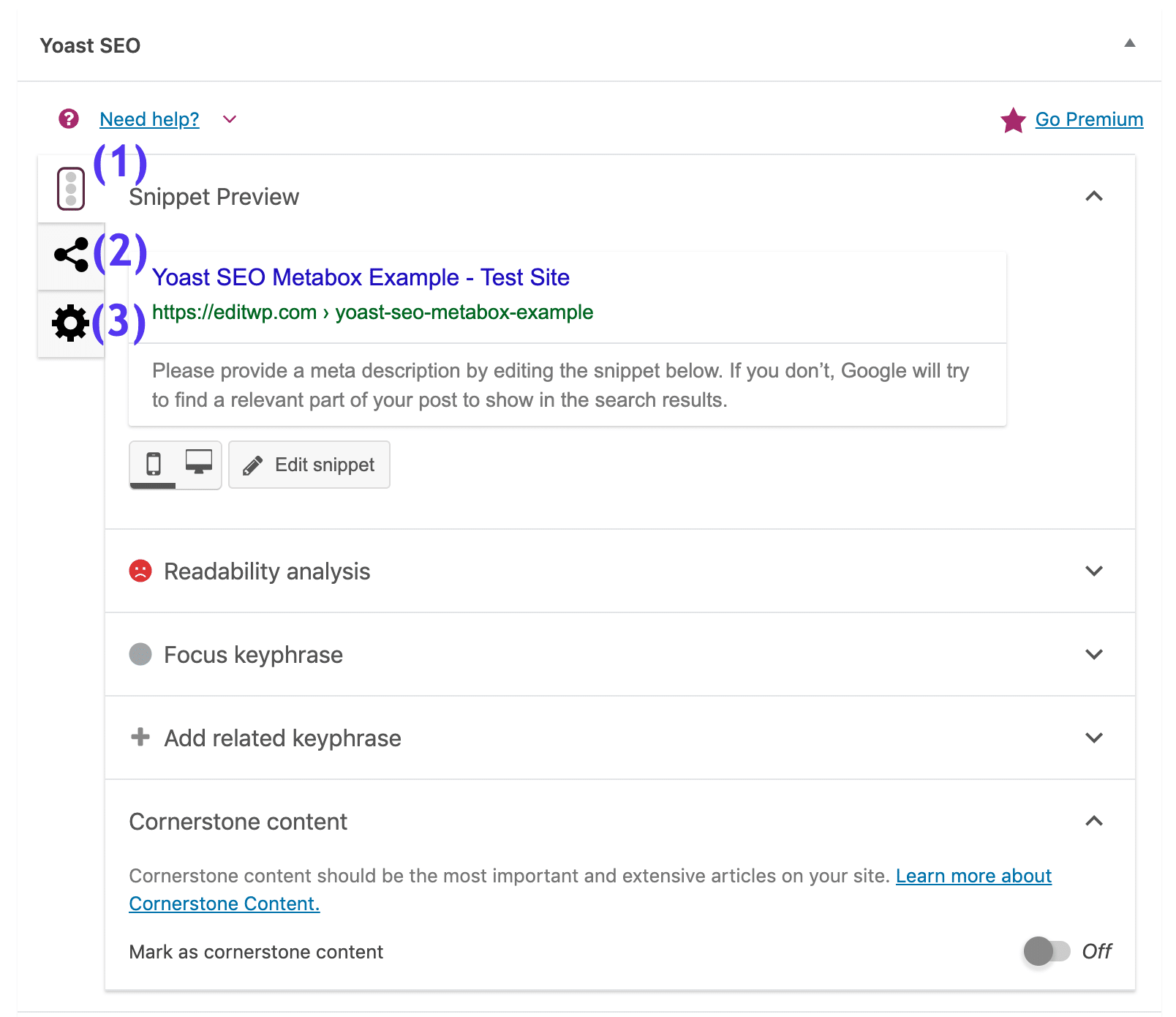
- (1) : le permite cambiar entre vista previa de fragmentos, análisis de legibilidad, frase clave de enfoque y contenido de Cornerstone
- (2) – le permite acceder a configuraciones adicionales para las redes sociales
- (3) – le permite acceder a opciones avanzadas
Pestaña de optimización de contenido
La pestaña Optimización de contenido se trata principalmente de qué tan bien optimizado está su contenido para los motores de búsqueda.
La primera área en la pestaña de optimización de contenido es la vista previa de Snippet .
Puede hacer clic en el botón Editar fragmento para editar manualmente el título SEO y la meta descripción de su contenido . Verás una vista previa en vivo en la parte superior mientras editas la información:
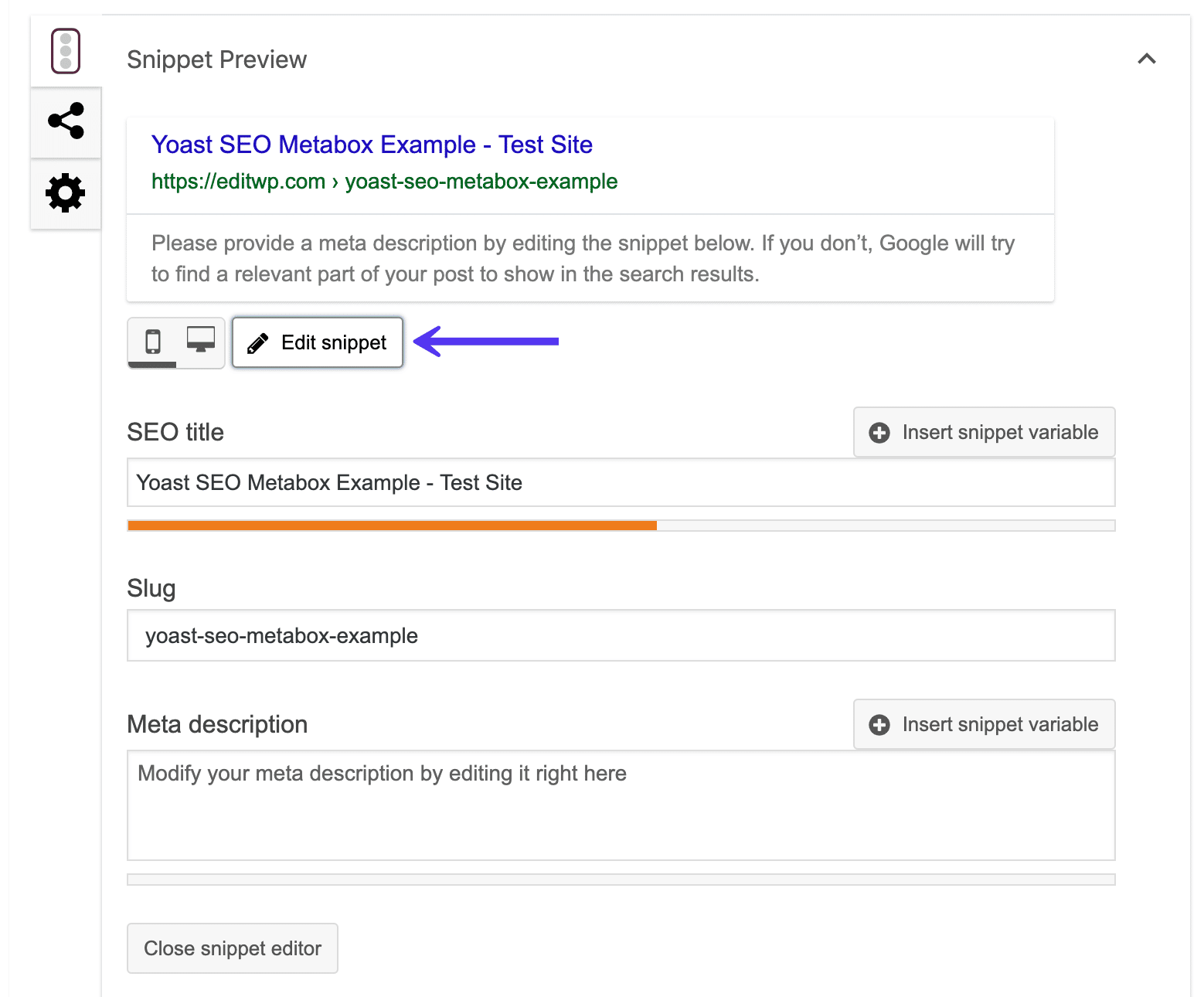
Esta información es importante porque es lo que aparecerá en los resultados de búsqueda orgánicos de Google:

En el área de análisis de Legibilidad , Yoast SEO trata de aplicar ese mismo concepto a los humanos . Esencialmente, trata de medir qué tan legible será su contenido para los visitantes humanos y luego hace algunas sugerencias sobre cómo mejorar la legibilidad de su contenido.
Estas sugerencias no son perfectas, así que no sienta que necesita obtener una puntuación perfecta. Pero son una buena guía de alto nivel:
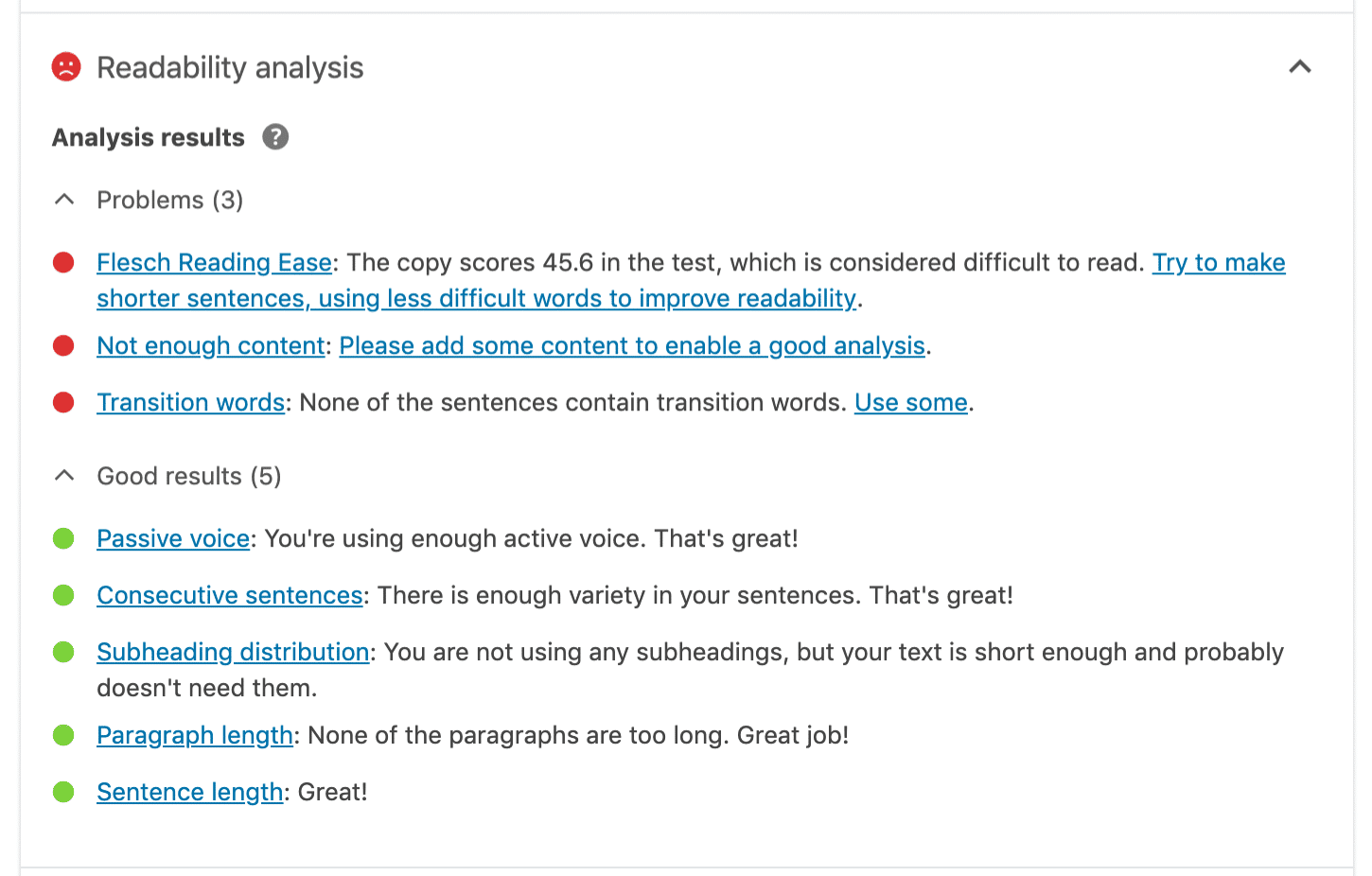
En el área de frase clave de enfoque , puede ingresar una palabra clave de enfoque para optimizar su contenido.
Esencialmente, querrá realizar una investigación básica de palabras clave para encontrar una palabra clave que la gente esté buscando. Luego, ingresa esa palabra clave en este cuadro y Yoast SEO analizará su contenido para ver qué tan bien optimizada está su publicación para esa palabra clave específica.
Le dirá lo que está haciendo bien y lo que necesita mejorar. Si está utilizando la versión premium de Yoast SEO, también puede agregar una palabra clave relacionada.
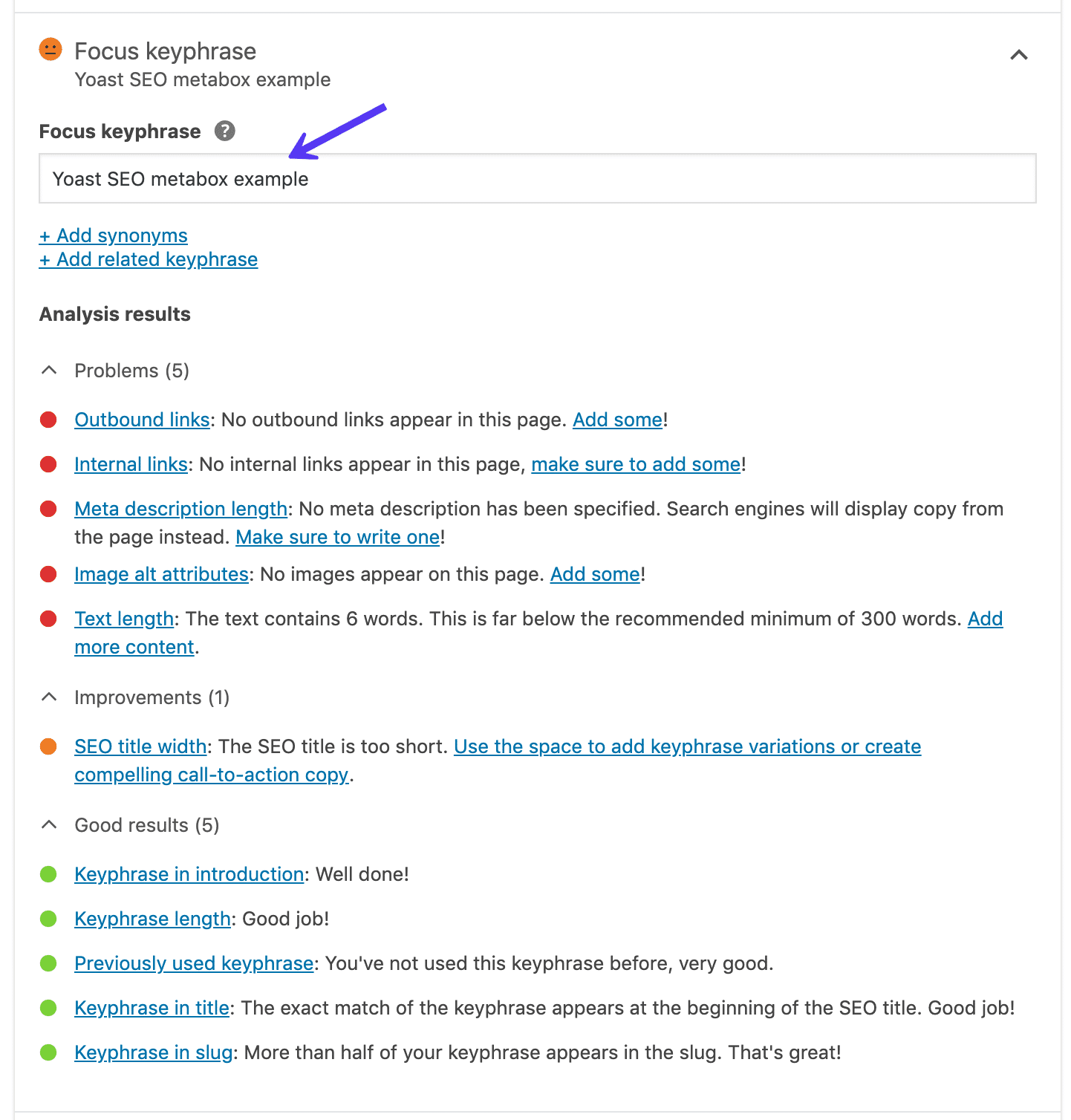
Es importante recordar que la frase clave de enfoque de Yoast no lo ayuda a clasificar en Google . Es solo un consejo para ayudarlo a optimizar su contenido.
En el área de contenido de Cornerstone , puede elegir si desea o no designar la publicación como contenido de Cornerstone.
El contenido de Cornerstone es el núcleo de su sitio web. Consta de los mejores y más importantes artículos de su sitio; las páginas o publicaciones que desea clasificar más alto en los motores de búsqueda. Los artículos de Cornerstone suelen ser artículos informativos relativamente largos, que combinan ideas de diferentes publicaciones de blog y cubren todo lo que es importante sobre un tema determinado.

En otras palabras, solo elija su mejor contenido y las publicaciones o páginas que va a mantener actualizadas como contenido fundamental. Luego puede ordenar fácilmente por su contenido principal en las publicaciones y listas de páginas.

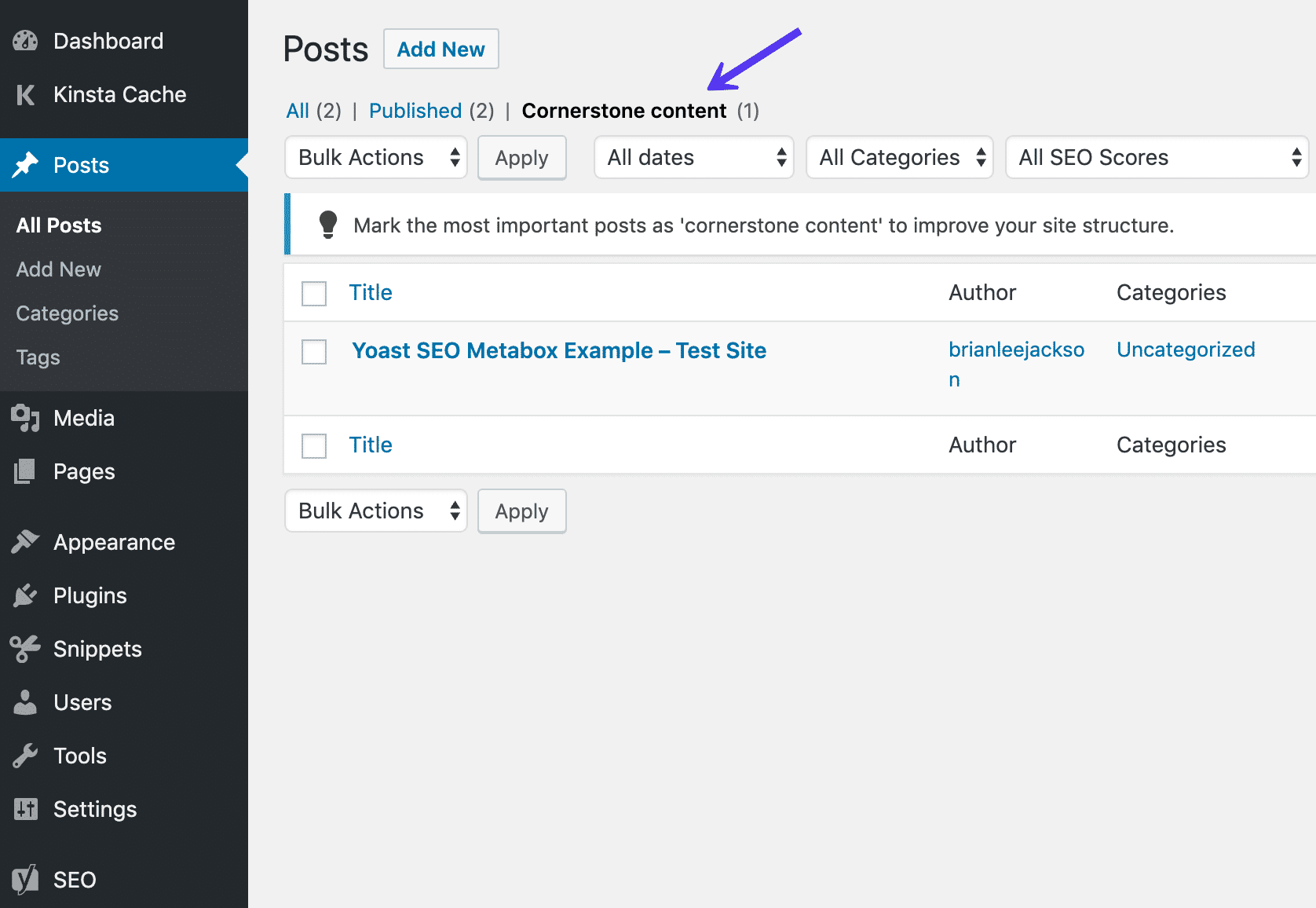
Pestaña de redes sociales Yoast SEO
En la pestaña Social , puede configurar manualmente cómo se verá su contenido cuando se comparta en Facebook o Twitter:
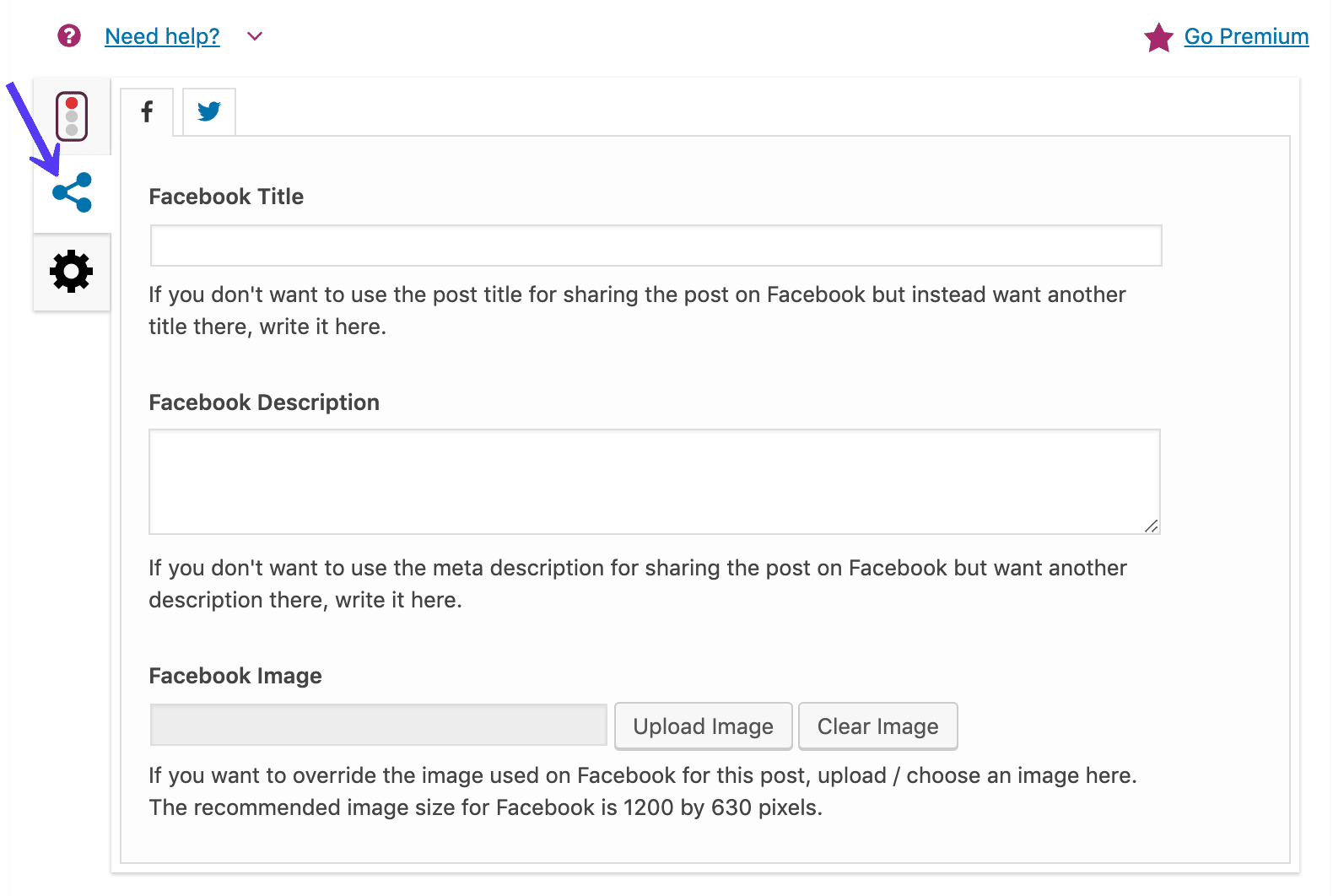
Esta es la información que genera automáticamente una red social cuando se comparte una URL:
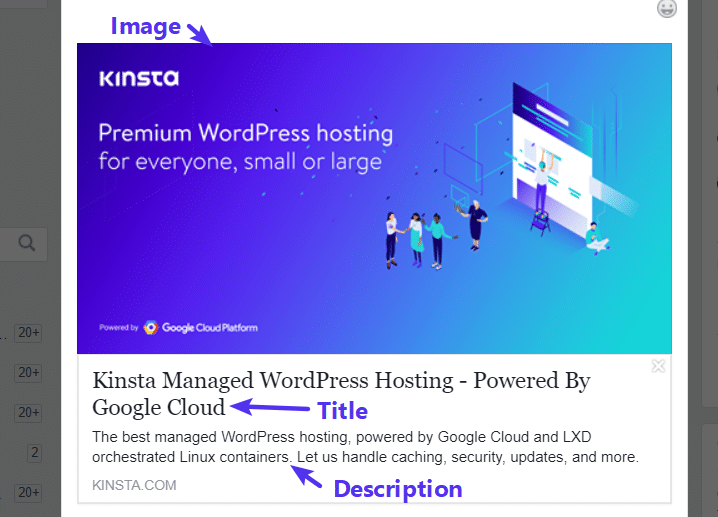
La mayoría de las veces, no necesita configurar manualmente esta información para cada publicación porque Yoast SEO la generará automáticamente en función de:
- Su título de SEO
- La imagen destacada de tu contenido
Pero si desea anular esos valores predeterminados, aquí es donde lo hace.
Pestaña avanzada de Yoast SEO
La mayoría de las veces, nunca mirará la pestaña Avanzado . Pero si quieres:
- Evite que Google indexe este contenido específico. O, en otras palabras, permitir o prohibir que los motores de búsqueda lo muestren en los resultados de búsqueda.
- Especifique una URL canónica para evitar contenido duplicado.
Entonces aquí es donde puedes hacerlo:
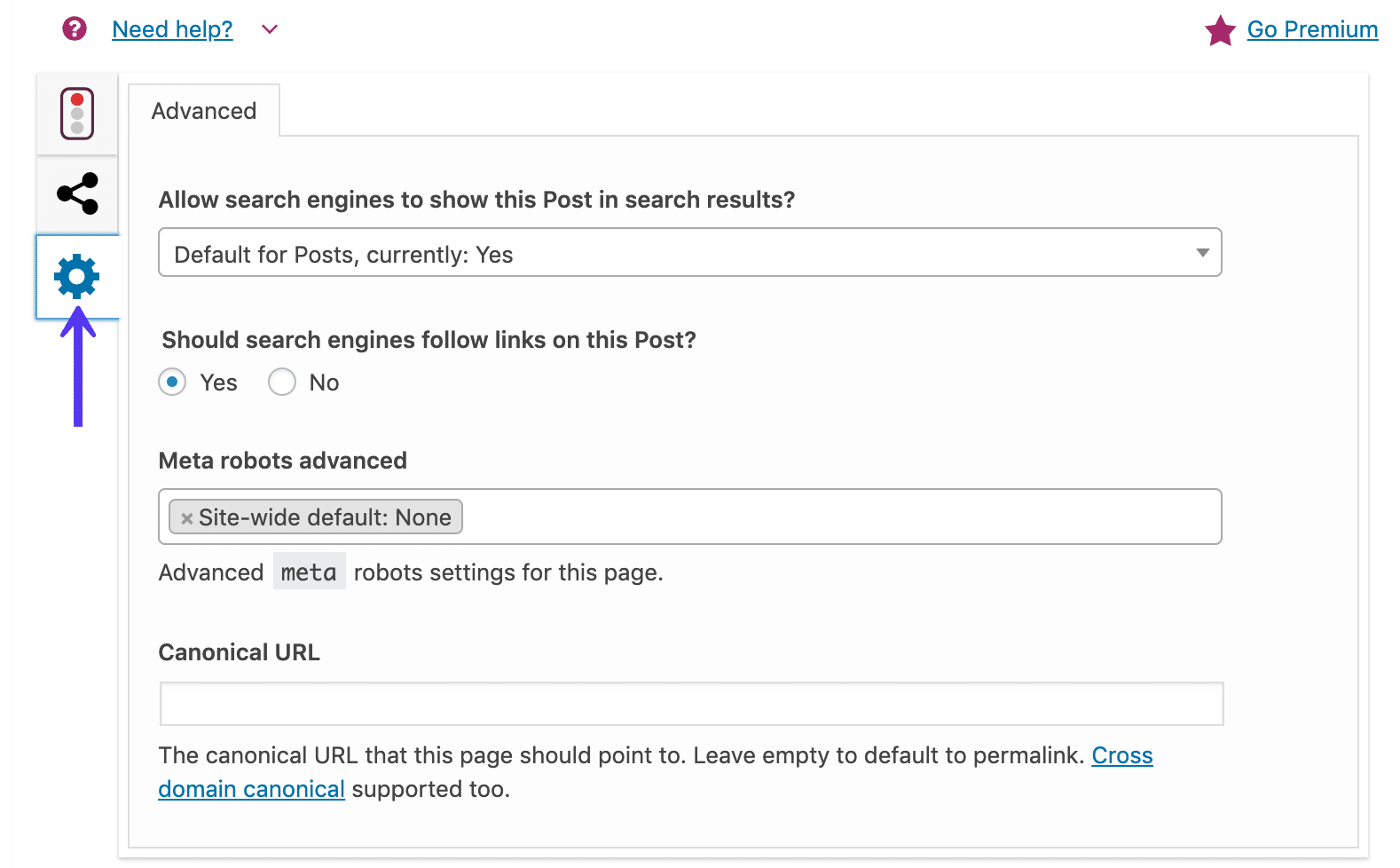
Explorando el panel de Yoast SEO
Ahora que ha configurado Yoast SEO y comprende el cuadro meta, echemos un vistazo al tablero.
En la página principal del tablero (en General), Yoast SEO lo alertará sobre cualquier posible problema de SEO en su sitio.
Por ejemplo, puede ver que a Yoast SEO no le gusta la forma en que el eslogan de nuestro sitio de prueba sigue siendo el texto predeterminado:
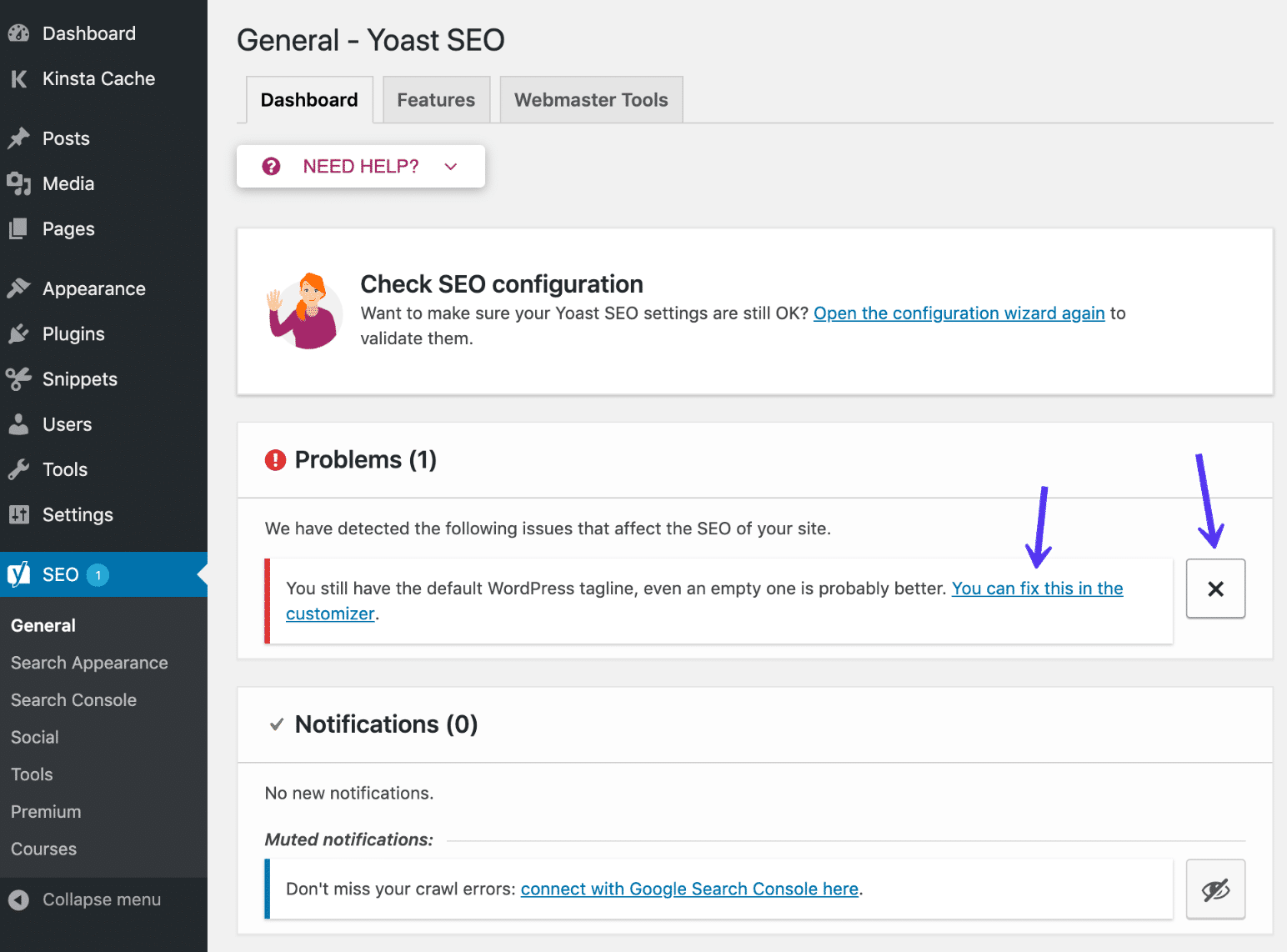
Yoast le dará instrucciones sobre cómo solucionar el problema. O bien, siempre puede descartar la notificación si no desea abordarla.
Pestaña General
La pestaña General no es muy importante, pero te permite:
- Acceder al asistente de configuración
- Cuente la cantidad de enlaces internos en su publicación
Pestaña Características
La pestaña Características es un poco más jugosa que la pestaña anterior. En esta área, puede habilitar o deshabilitar funciones específicas de Yoast SEO.
Por ejemplo, si no encuentra útil el análisis de legibilidad en el cuadro meta de Yoast SEO, puede desactivarlo aquí:
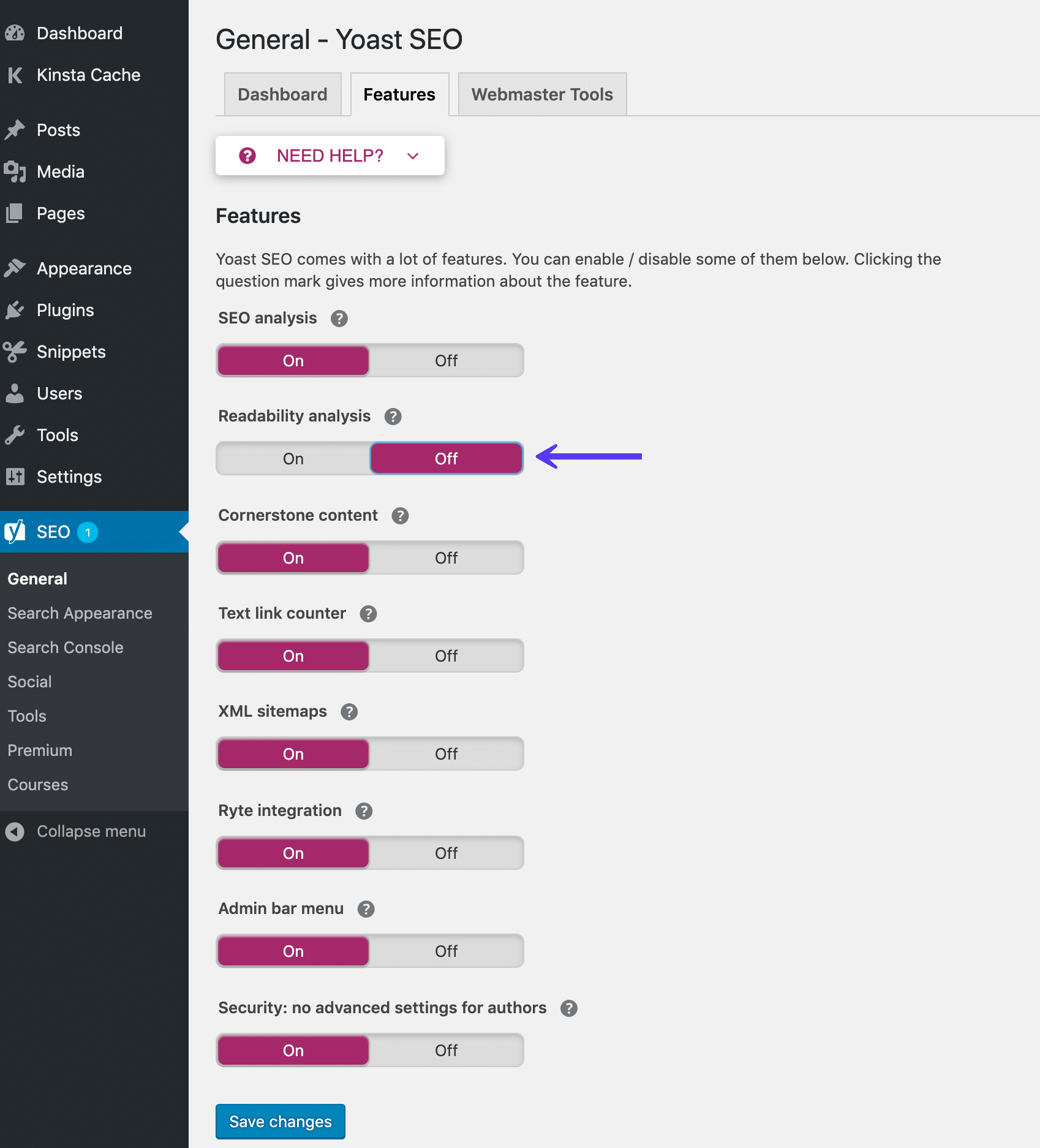
Aquí es donde también puede habilitar/deshabilitar la seguridad para los autores. La sección avanzada del cuadro meta de Yoast SEO le permite a un usuario eliminar publicaciones de los resultados de búsqueda o cambiar el canónico. Estas son cosas que quizás no quieras que haga ningún autor. Por eso, de forma predeterminada, solo los editores y administradores pueden hacer esto. La configuración en "Desactivado" permite que todos los usuarios cambien esta configuración.
¿Está buscando sus mapas de sitio XML? Yoast SEO puede ayudarlo a generar automáticamente un mapa del sitio XML que puede enviar a los motores de búsqueda. Más información sobre los mapas de sitio de WordPress aquí.
En las versiones más nuevas de Yoast SEO, ya no hay una sección separada para esto. Pero aún puede encontrar un enlace a su mapa de sitio XML expandiendo la información sobre herramientas de mapas de sitio XML y haciendo clic en el enlace "Ver el mapa de sitio XML".
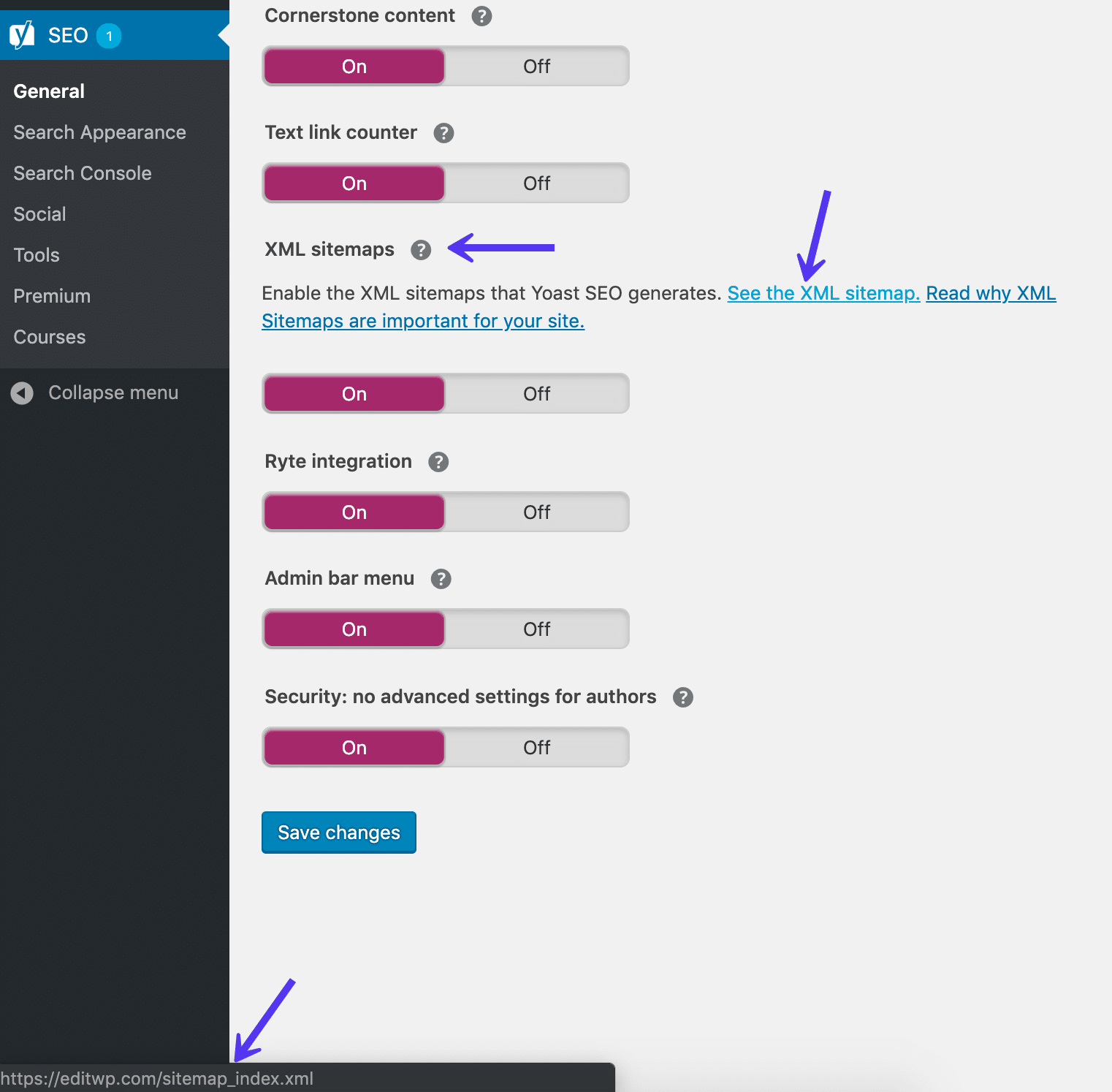
Para excluir ciertos tipos de publicaciones de su mapa del sitio, esto ahora se hace desde el área Apariencia de búsqueda más abajo.
Pestaña Herramientas para webmasters
En esta pestaña, Yoast SEO puede ayudarlo a verificar su sitio con varias herramientas para webmasters de motores de búsqueda:
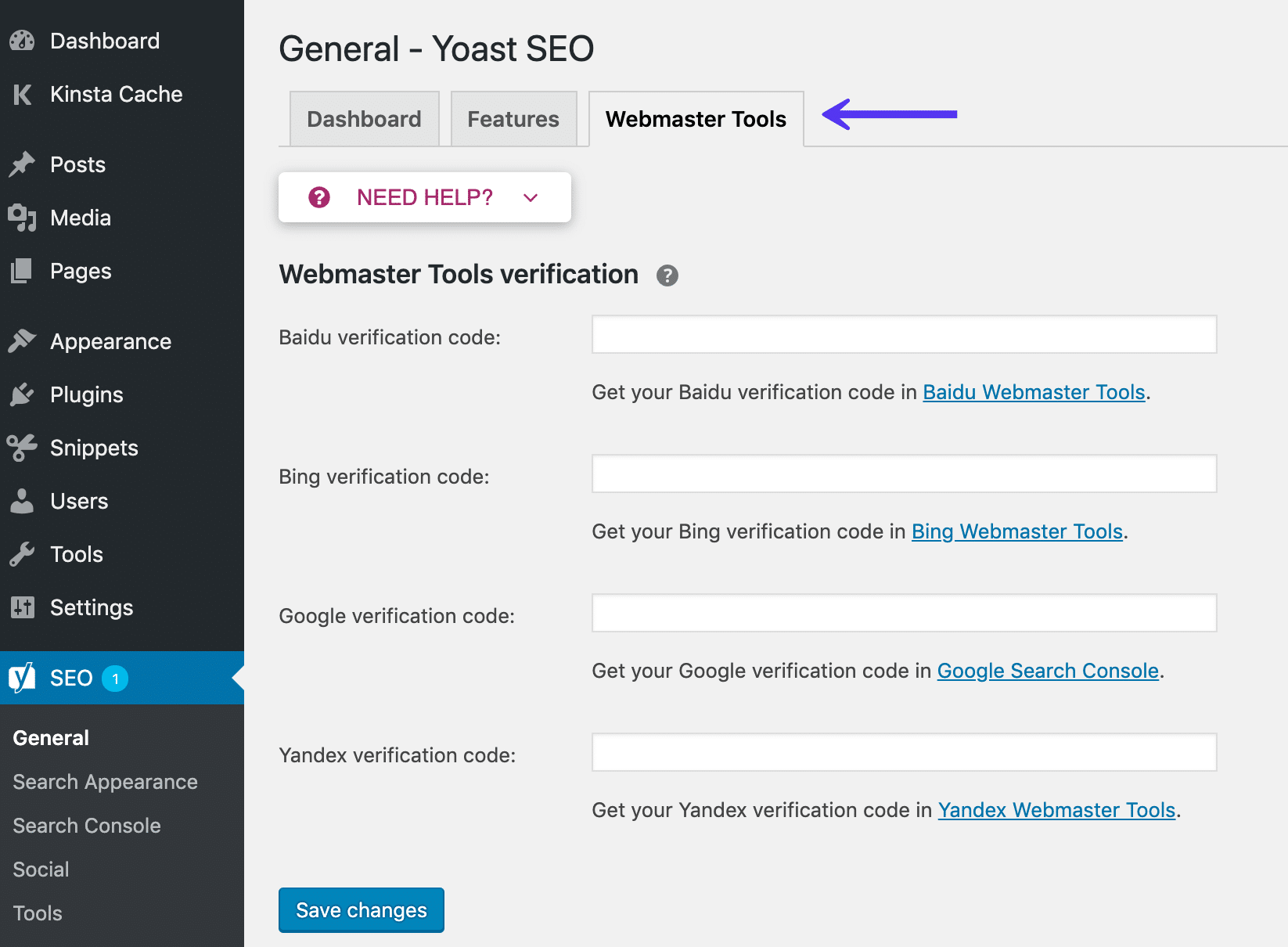
La guía más avanzada para Yoast SEO
¡Felicitaciones! En este punto, debe tener una comprensión bastante sólida de cómo usar la configuración y las funciones principales de Yoast SEO.
En esta sección, profundizaremos en algunas de las configuraciones avanzadas que Yoast SEO mantiene ocultas.
Opciones de apariencia de búsqueda
¿Necesita editar el gráfico de conocimiento y los datos de schema.org? Quizás no utilizó el asistente de configuración. Puede acceder a esto en el área Apariencia de búsqueda . Haga clic en la pestaña General y podrá editar los datos de su organización o persona.
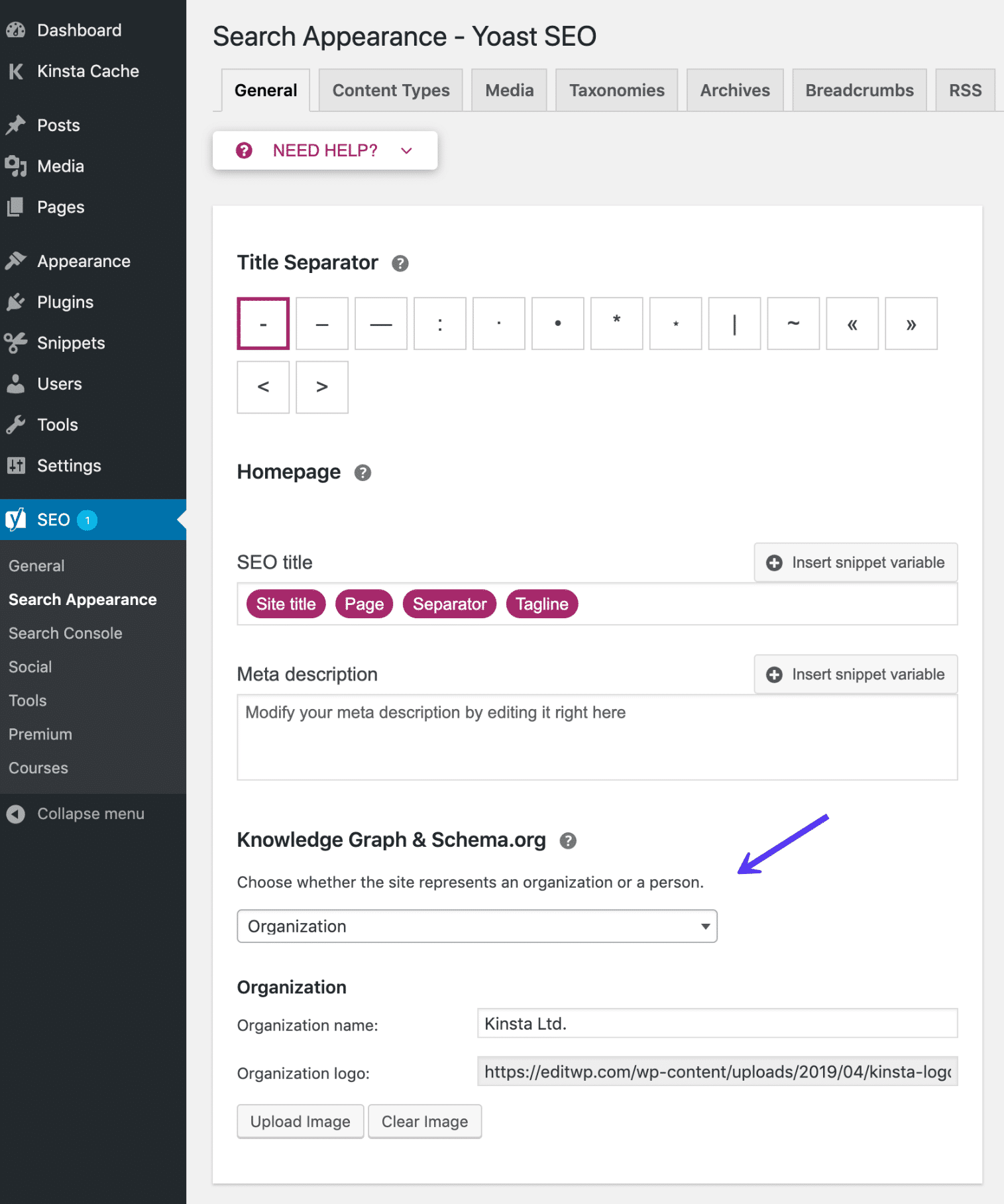
A partir del 16 de abril de 2019, Yoast SEO versión 11+ admite más datos estructurados que nunca. Se agrega como JSON-LD al código de su sitio y admiten Organization , Person , WebSite , WebPage web y esquema de article .
Puede probar su sitio de WordPress utilizando la herramienta de prueba de datos estructurados de Google.
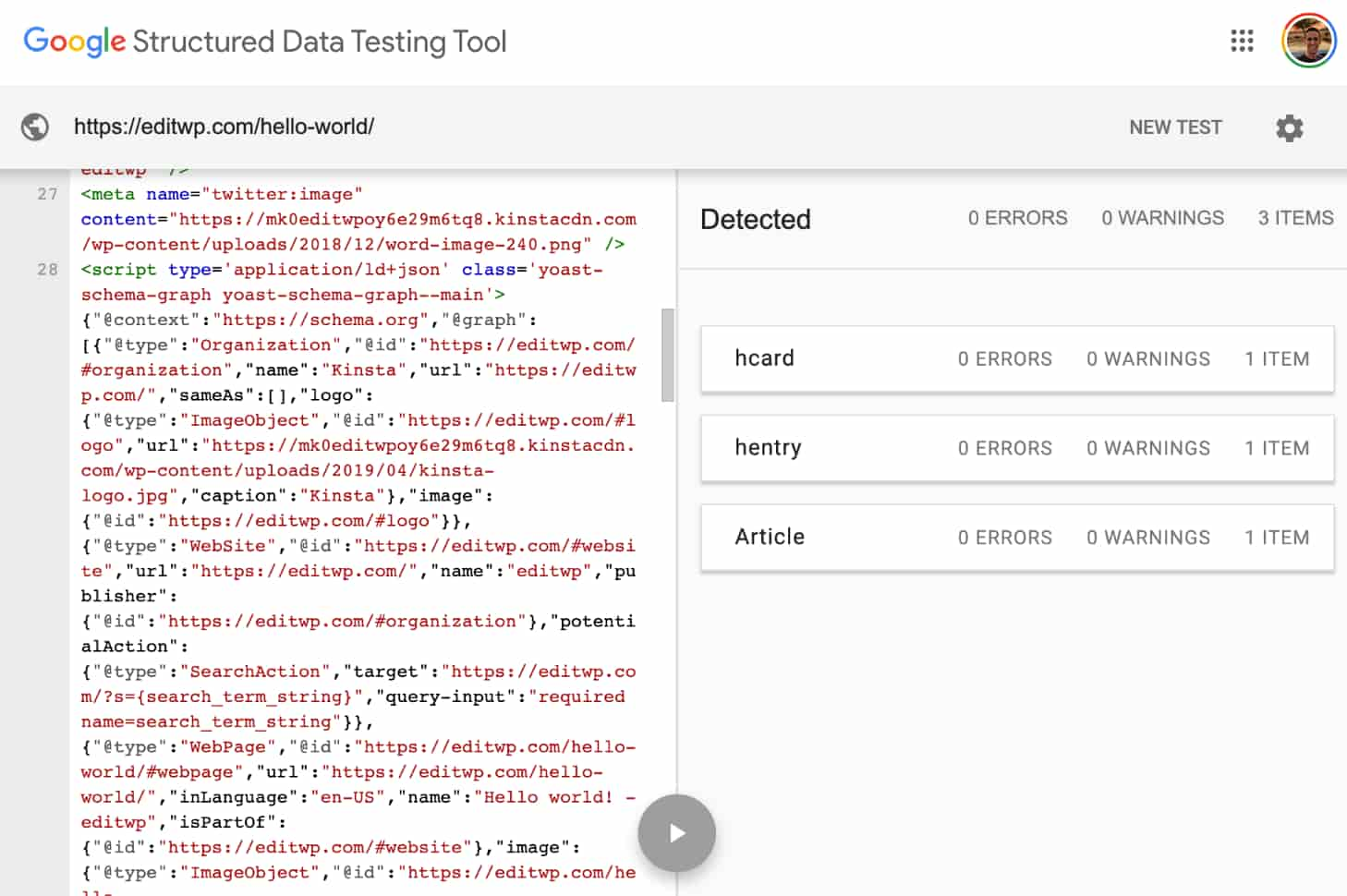
El área Apariencia de búsqueda también proporciona algunas formas increíbles de automatizar gran parte de su SEO en la página.
Esencialmente, Yoast SEO le permite establecer plantillas para los títulos de SEO y meta descripciones para todos sus:
- Publicaciones
- Paginas
- Tipos de publicaciones personalizadas
- Taxonomías
- Taxonomías personalizadas
- Archivar páginas
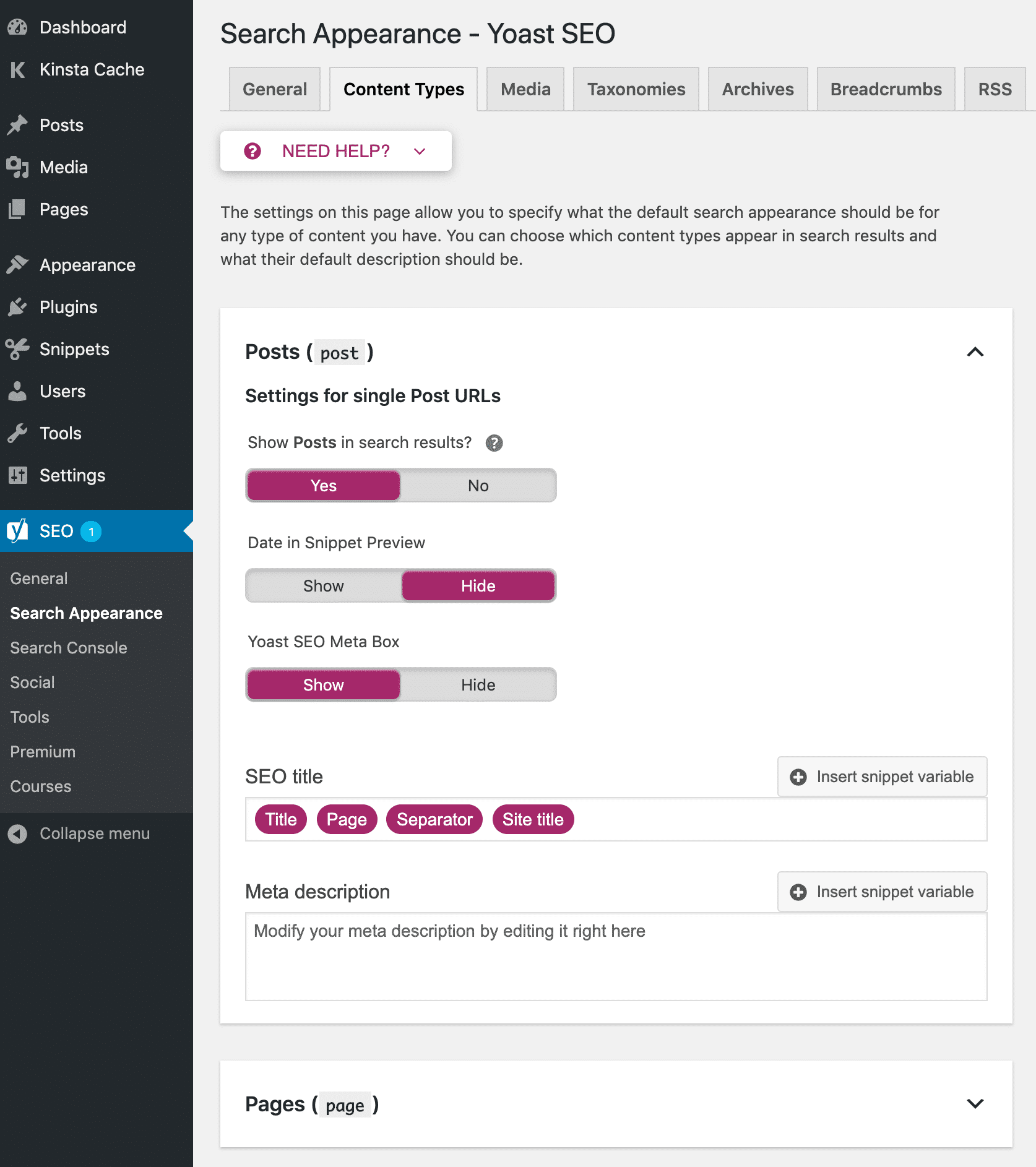
Lo que hace que esto sea tan poderoso es que puede usar una amplia gama de variables para insertar información dinámicamente, incluida la información contenida en los campos personalizados .
Puede encontrar una lista completa de estas variables haciendo clic en ¿Necesita ayuda? Button y eligiendo la pestaña Variables de fragmento:
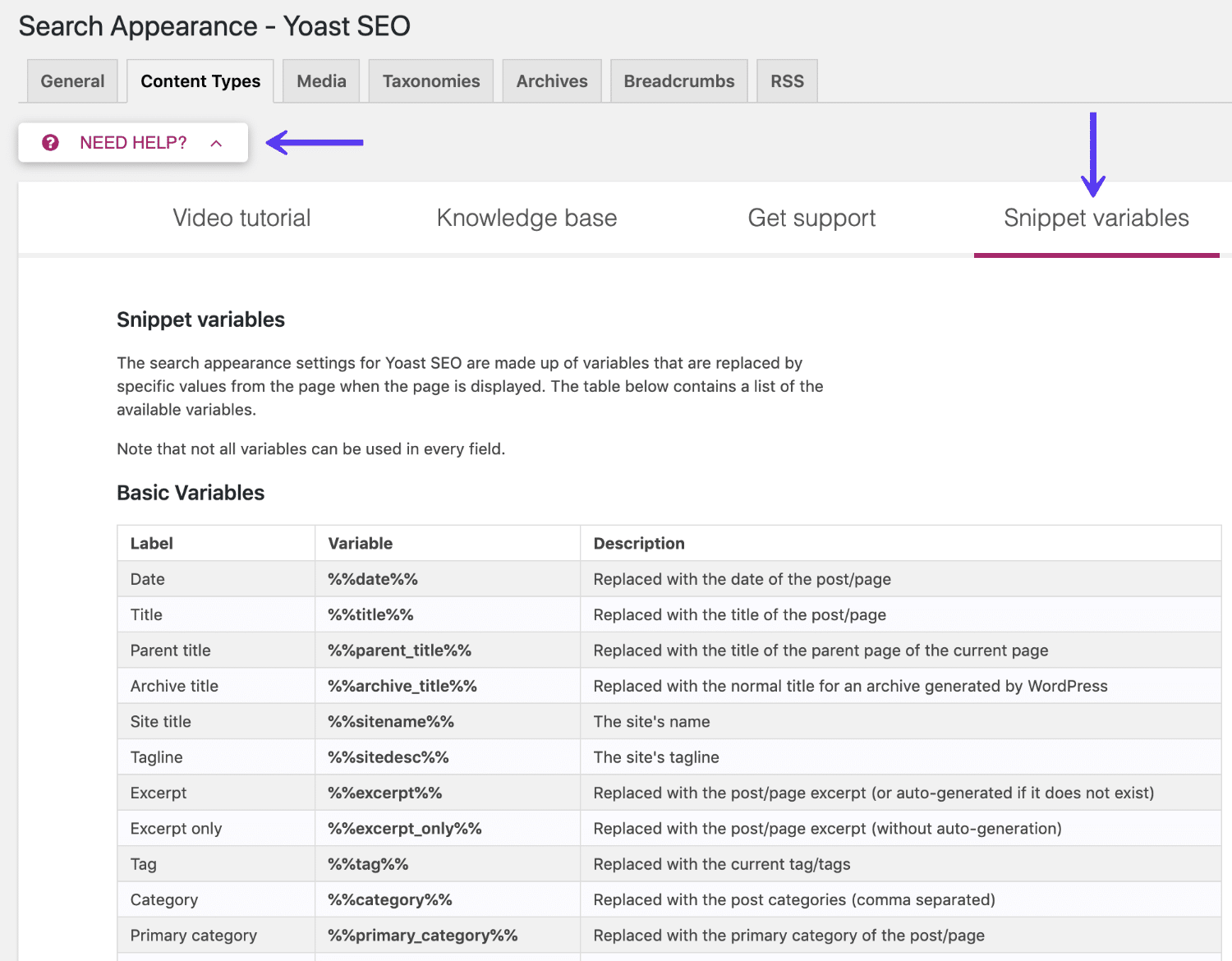
Si se desplaza hacia abajo hasta la sección Variables avanzadas , puede encontrar algunos trucos realmente buenos para ahorrar tiempo.
Por ejemplo, supongamos que ejecuta un sitio web de cupones y siempre quiere asegurarse de que el título de su publicación se vea así:
Cupón de Kinsta - Actualizado en febrero de 2018
En lugar de editar manualmente el título cada mes para mantenerlo actualizado, puede usar las variables %%currentmonth %% y %%currentyear%% para que Yoast SEO lo haga automáticamente por usted.
Otras cosas que puede hacer en esta área incluyen:
- Controle las etiquetas noindex para tipos específicos de contenido. Si hace algo noindex , Google no indexará ese tipo de contenido en los resultados de búsqueda. Esto es poderoso, así que úsalo con cuidado. Solo cambie la configuración predeterminada si sabe lo que está haciendo y las implicaciones.
- Elija si mostrar o no la fecha de publicación de una publicación de blog en los resultados de búsqueda de Google ( Fecha en vista previa de fragmento ). Si publica contenido perenne, debe dejar esto desactivado. Pero si publica noticias u otro contenido específico del tiempo, es una buena opción.
- Controle si el cuadro meta de Yoast SEO debe aparecer o no para tipos específicos de contenido.
Ficha Taxonomías
La pestaña Taxonomías le permite hacer algunas cosas interesantes para limpiar los enlaces permanentes de su sitio.
Una de las funciones más útiles es la opción de eliminar el slug de categoría de sus URL:
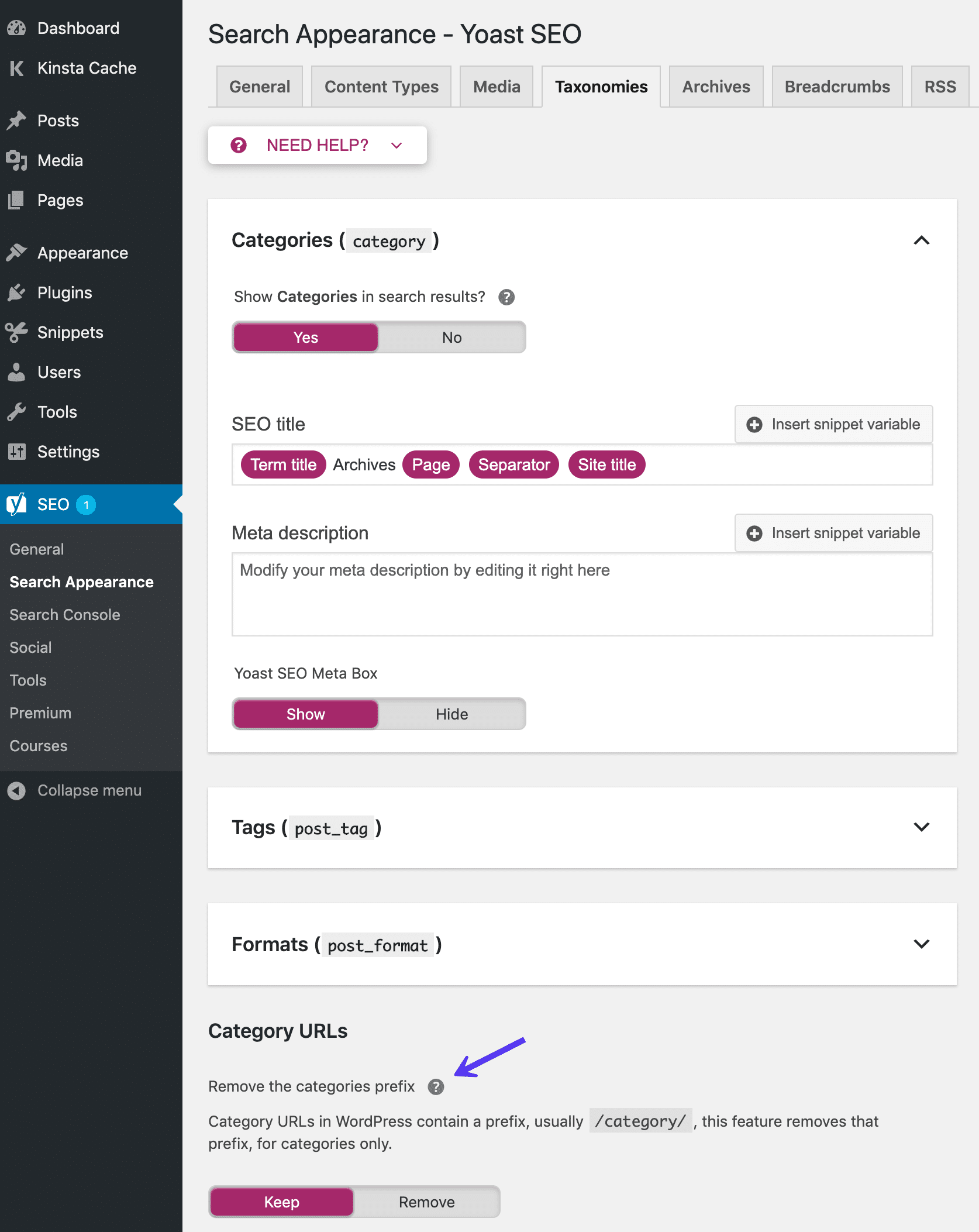
Pestaña Migas de pan
Las migas de pan son una característica de navegación que se parece a esto:
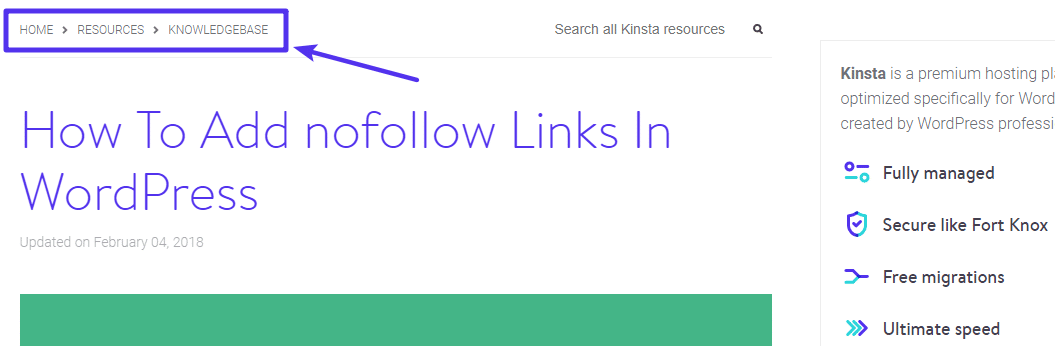
Por lo general, se consideran positivos para ayudar a los usuarios a navegar por su sitio.
En esta sección, puede habilitarlos a través de Yoast SEO. Pero también deberá agregar un pequeño fragmento de código a su tema para que la función de ruta de navegación funcione:

Pestaña RSS
Finalmente, la pestaña RSS le permite insertar contenido adicional antes o después de publicar contenido en su fuente RSS. También puede usar algunas variables para insertar información dinámicamente, como un enlace a su blog para garantizar una cita adecuada:
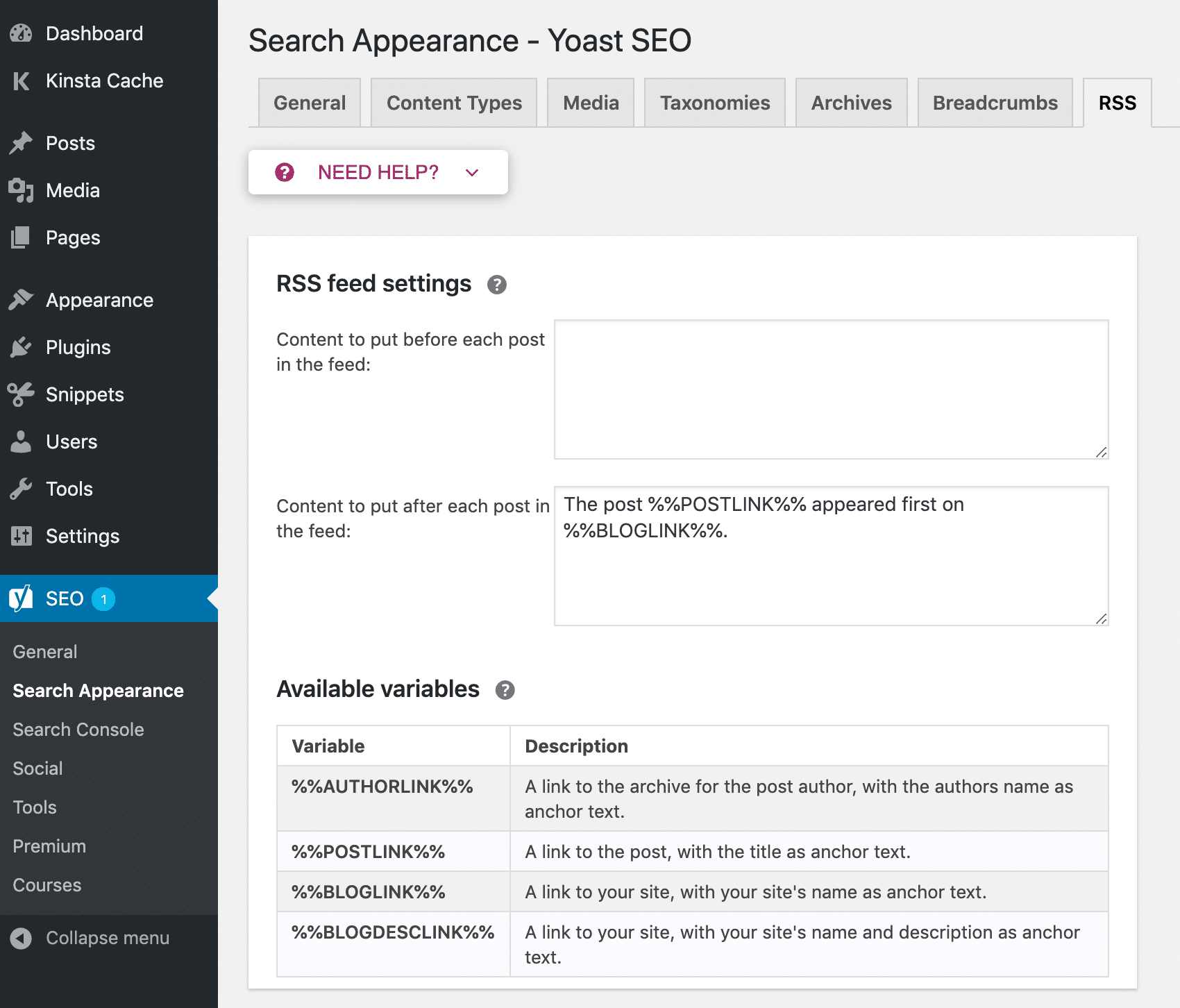
Opciones sociales
En el área Social , puede configurar ajustes más generales sobre cómo su sitio interactúa con varias redes sociales.
Sin embargo, la mayoría de las veces, querrás dejarlos como predeterminados:
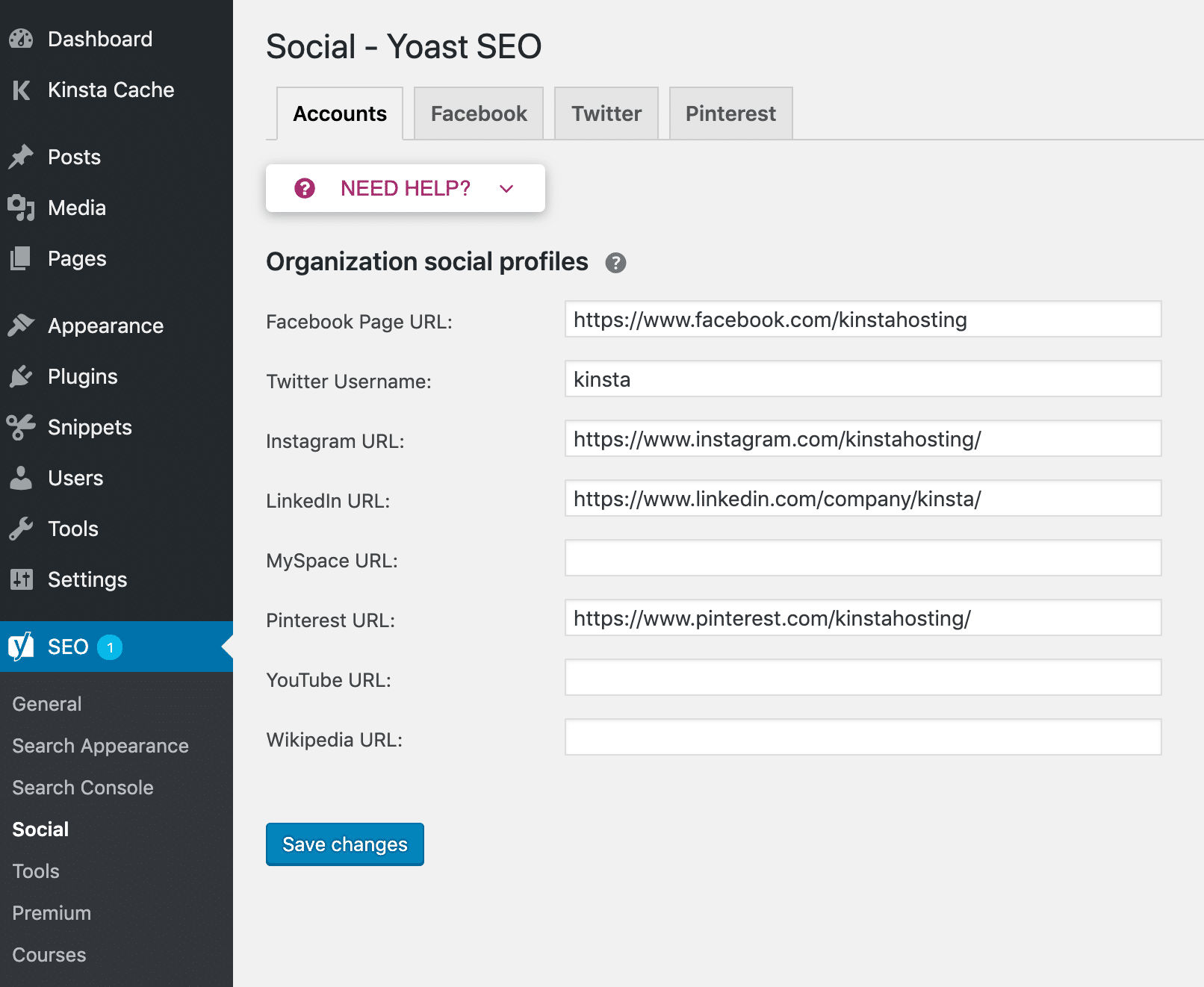
Opciones de herramientas
Finalmente, el área de Herramientas le permite acceder a varios tipos de editores, así como una opción para importar o exportar su configuración de Yoast SEO:
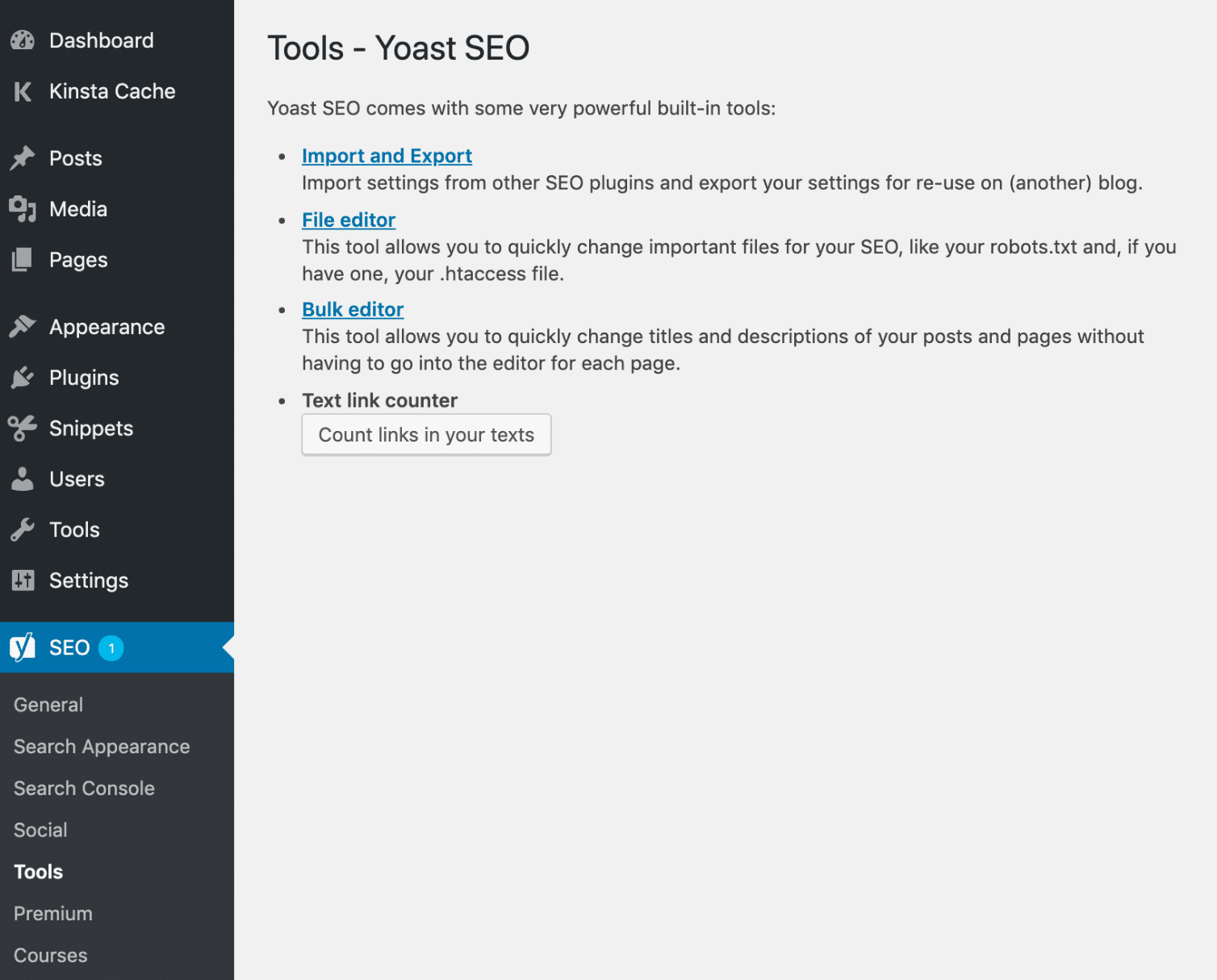
Una cosa útil que puede hacer aquí es editar el archivo robots.txt de su sitio de WordPress directamente desde su tablero. No hay necesidad de SFTP en su sitio.
Si hace clic en la opción Editor de archivos , Yoast SEO lo ayudará a crear un archivo robots.txt (si aún no lo ha hecho). Y una vez que tenga el archivo, Yoast SEO le permitirá editarlo allí mismo en su tablero:
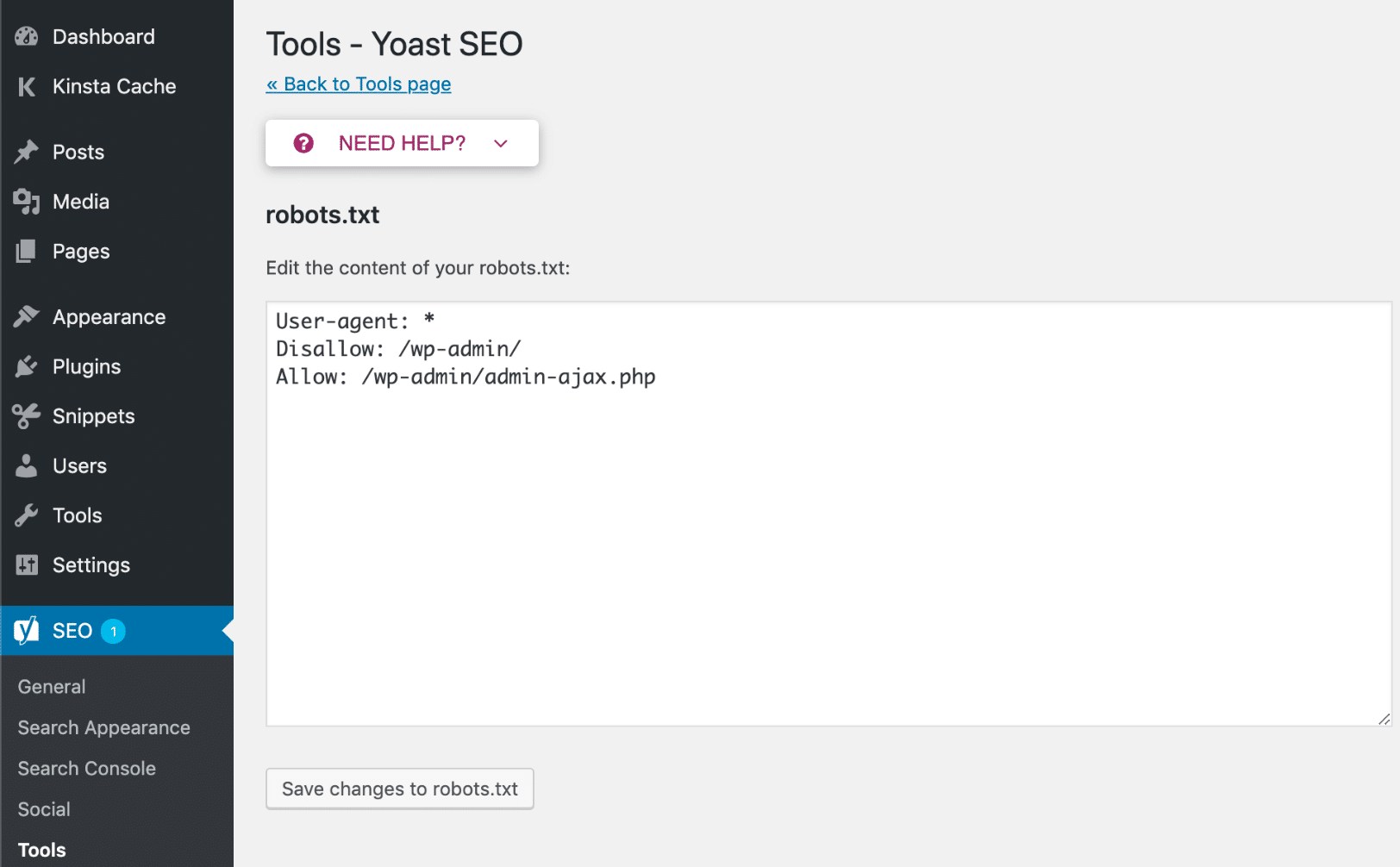
Si no ve la opción Editor de archivos, esto significa una de dos cosas.
- Su archivo
.htaccesso la carpeta en Nginx no se puede escribir en su servidor web. Puede comunicarse con su proveedor de alojamiento para obtener ayuda con esto. - Su instalación de WordPress tiene la edición de archivos deshabilitada.
Cómo usar Yoast SEO en la vida diaria de su sitio web
Cuando lleguemos al final de esta guía, redondeemos con un vistazo a cómo usará Yoast SEO en su vida diaria de WordPress.
La mayoría de las opciones de Yoast SEO son "configúrelo y olvídese". Una vez que haya configurado todo, la única área que usará todos los días es el cuadro meta de Yoast SEO.
Para cada publicación, debe, como mínimo:
- Introduzca una frase clave de enfoque. No es necesario que aborde todas las sugerencias de Yoast SEO, pero tratar de obtener luz verde suele ser un buen objetivo.
- Configura el Título SEO y la Meta Descripción. Incluso si configura una buena plantilla, aún querrá editarla manualmente para la mayoría de las publicaciones para que estén lo más optimizadas posible.
Otras cosas que quizás desee abordar incluyen:
- Legibilidad
- Configuraciones sociales, especialmente si cree que un contenido específico tiene posibilidades de funcionar bien en las redes sociales
¿Alguna otra pregunta sobre cómo usar Yoast SEO? ¡Deje un comentario y obtengamos el ranking de su sitio!
